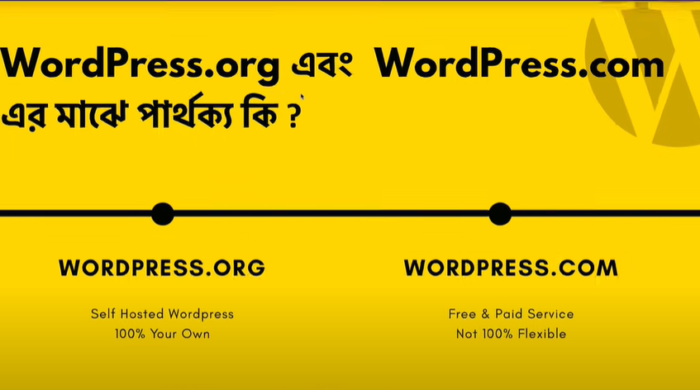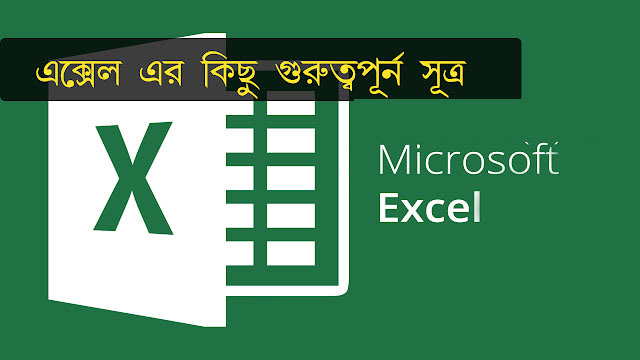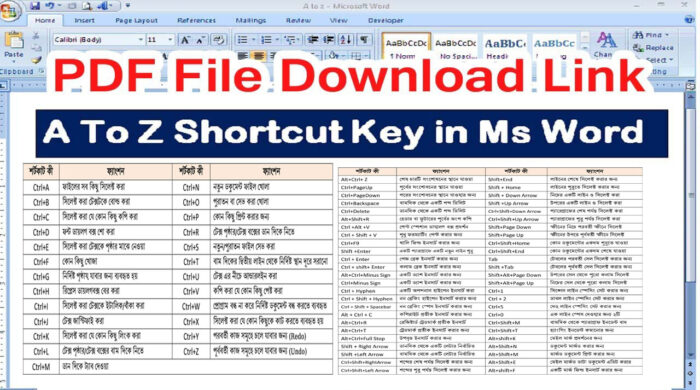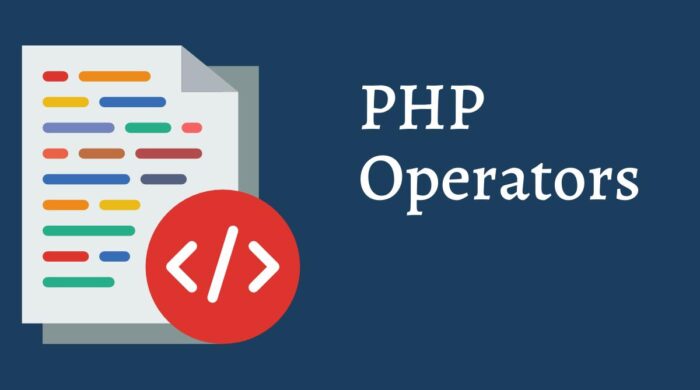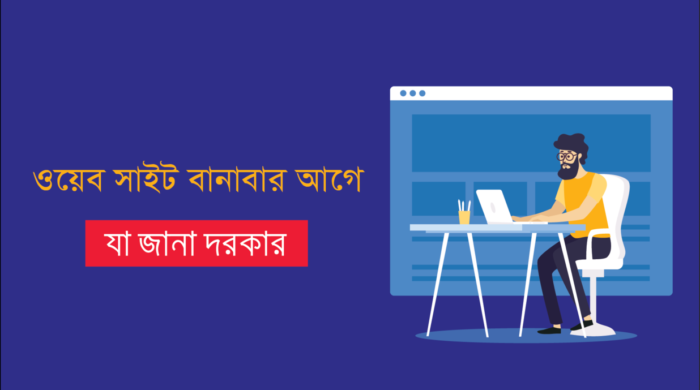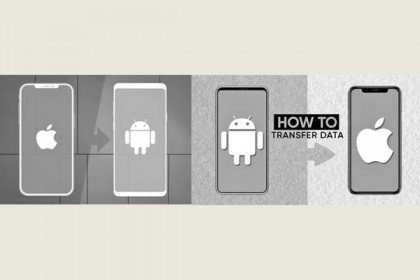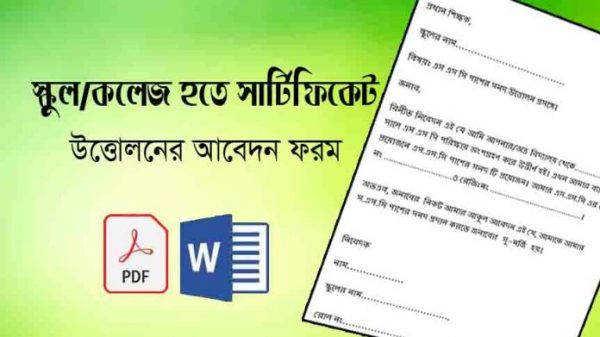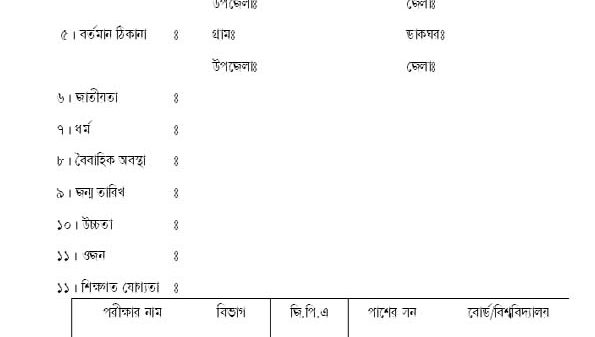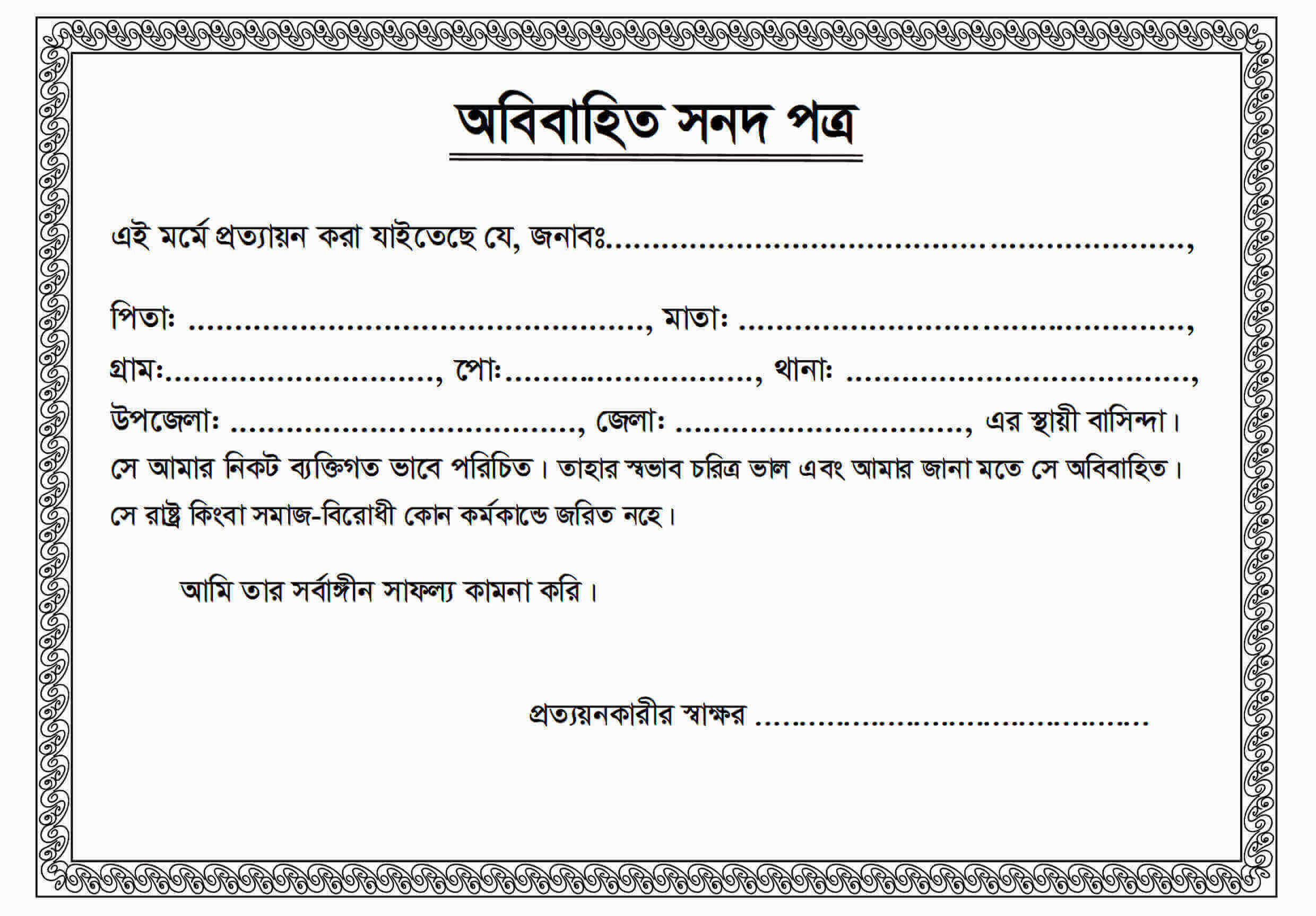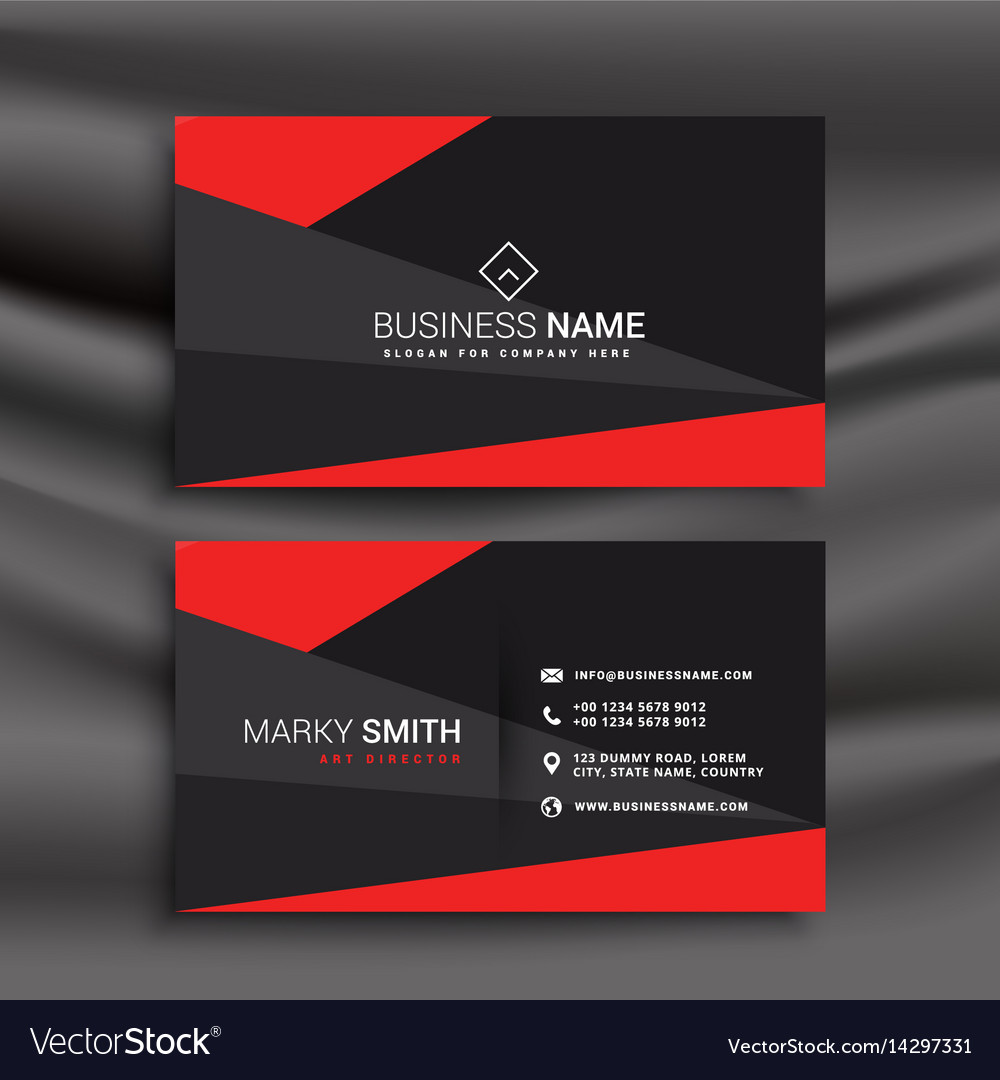কম্পিউটারের হার্ডওয়্যার ও সফ্টওয়ার সম্পর্কিত সমস্যার সমাধান

সবাইকে শুভেচ্ছা জানিয়ে শুরু করছি। আশা করি সবাই ভাল আছেন। আমিও ভাল আছি। আর কেউ যদি কম্পিউটার নিয়ে সমস্যায় থাকেন তবে এই টিউনটা পড়ার পর মনে হয়না তিনি আর সমস্যায় থাকবেন।১1. অপারেটিং সিস্টেম লোডিং টাইম
আমাদের সমাধান: সম্ভবত আপনার কম্পিউটার ভাইরাস আক্রান্ত। আপনি কোন ভালো অ্যান্টিভাইরাস ব্যবহার করে দেখতে পারেন।
সমস্যার ধরণ: অপারেটিং সিস্টেম
২. পিসি বারবার হ্যাং করছে
আমাদের সমাধান: বিনা কারণেই যদি পিসি হ্যাং করে বা রিস্টার্ট হয় তখন খেয়াল করবেন র্যাম স্লটে ঠিকমতো বসানো আছে কিনা। এরপর যদি একাধিক র্যাম ব্যবহার করে থাকেন তাহলে খেয়াল করুন সবগুলোই একই বাসস্পিডবিশিষ্ট কিনা। সিস্টেম স্ট্যাবিলিটির জন্য একই বাসস্পিডবিশিষ্ট র্যাম ব্যবহার করা খুবই জরুরি। এছাড়া ভাইরাসের কারণেও এমনটা হতে পারে।
সমস্যার ধরণ: হার্ডডিস্ক, সিডি রম, RAM
৩. কম্পিউটারের কেসিং খুলতে সাহায্য চাই
আমাদের সমাধান: কম্পিউটারের কেসিং খোলার কাজটি খুব সহজ। একটু ভালো করে খেয়াল করলেই আপনি এটি করতে পারবেন। সাধারণত কেসিং-এর পেছনে এটি খোলার ২+২=৪টি স্ক্রু থাকে। কেসিং খোলার আগের পাওয়ার সাপ্লাই অফ করুন। মাদারবোর্ডের পেছন থেকে সব প্লাগ খুলে ফেলুন।
সামনে থেকে কেসিংটাকে দেখলে এর বামপাশের অংশটি খুলতে হয়। এর পেছনে স্ক্রু দুটি খুলতে ভালো চারকোণা স্ক্রু ড্রাইভার লাগবে আপনার। খোলা স্ক্রু সযত্নে রাখুন।
স্ক্রু খোলা হয়ে গেলে কেসিং-এর পাশ থেকে কভারটি আলাদা করে নিন। সাধারণত কভারটি পেছনদিকে কিছুটা স্লাইড করে খুলতে হয়।
সমস্যার ধরণ: অন্যান্য হার্ডওয়্যার
৪. বাসায় ওয়াই ফাই সেটাপ করতে চাই
আমাদের সমাধান: আপনি যদি ল্যাপটপে ওয়াইফাই ব্যবহার করতে চান তাহলে শুধু একটা ওয়াইফাই রাউটার কিনলেই হবে। আর ডেস্কটপে ব্যবহার করতে চাইলে ডেস্কটপের জন্য আলাদা এডাপ্টার কিনতে হবে। অথবা চাইলে ডেস্কটপে রাউটার থেকে ল্যান ক্যাবল দিয়েও ইন্টারনেট ও নেটওয়ার্কিং এর কাজ করতে পারবেন। বাজারে দুই ধরনের রাউটার পাওয়া যায়। ৫৪এমবিপিএস এবং ৩০০ এমবিপিএস। মোটামুটি ২২০০ টাকার মধ্যেই ৫৪ এমবিপিএস রাউটার পাওয়া সম্ভব। আর রাউটার সেটাপ করা অনেকটা ক্যাবল ইন্টারনেট সেটাপের মতোই। এটা সংশ্লিষ্ট ম্যানুয়াল দেখে সহজেই আপনি করে নিতে পারবেন।
সমস্যার ধরণ: ইন্টারনেট
৫. গুগল ক্রোমের সমস্যা
আমাদের সমাধান: আপনার ক্রোমে যদি কোনো থার্ড পার্টি এড অন ইন্সতল করা থাকে তাহলে তা মুছে ফেলুন। ব্রাউজারের হিস্টরি এবং কুকিস মুছেও দেখতে পারেন। এতেও কাজ না হলে ক্রোমের নতুন এবং সর্বশেষ ভার্সন ব্যবহার করুন। ক্রোম সাধারণত প্রতি সপ্তাহেই নতুন নতুন ভার্সন বের করে।
সমস্যার ধরণ: ইন্টারনেট
৬. সিডি ড্রাইভের সমস্যা
আমাদের সমাধান: যদি সিডি ড্রাইভটি সাটা হয় তাহলে তার পোর্ট পরিবর্তন করে দেখুন। আর সিডি ড্রাইভ বেশি পুরাতন হলে তার হেড পরিস্কার করাটা জরুরি।
সমস্যার ধরণ: হার্ডডিস্ক, সিডি রম, RAM
৭. কম্পিউটারের বিভিন্ন যন্ত্রাংশ শনাক্তের উপায়
আমাদের সমাধান: কম্পিউটারের বিভিন্ন যন্ত্রাংশ সম্পর্কে ধারণা পেতে হলে আগে আপনাকে কেসিং খুলেতে হবে। এজন্য কেসিং এর পেছনের দুইটি স্ক্রু খুলে ভেতরে তাকান।
১. মূল যে বড় সার্কিট বোর্ডটি দেখছেন তাই মাদারবোর্ড। আর পাওয়ার সাপ্লাই থাকে কেসিং এর উপরে পেছন দিকে। পাওয়ার সাপ্লাই থেকে অনেকগুলো লাল, হলুদ, কালো বা নীল তার বের হয়ে আসে। এর কিছু সংযুক্ত মাদারবোর্ডে আর কিছু সরাসরি অন্য হার্ডওয়্যারে যেমন- সিডি ড্রাইভ, ফ্লপি ড্রাইভ, হার্ডডিস্ক।
২. মাদারবোর্ডে প্রসেসর কোনটি তা বুঝতে এর কুলিং ফ্যান খুঁজে বের করুন। সাধারণত এটি মাদারবোর্ডের উপরে কিছুটা বামে থাকে। প্রসেসর ফ্যানের জন্য সরাসরি দেখা সম্ভব নয়।
৩. র্যাম সাধারণ প্রসেসরের ডানপাশে থাকে। মডেলভেদে ২-৪টি স্লট,লম্বাকৃতির।
৪. সাউন্ডকার্ড কোনটি বুঝতে হলে খুঁজে বের করুন স্পিকারের ইনপুট জ্যাক কোথায় লাগে সেই ডিভাইসটি।
৫. একইভাবে মনিটরের ক্যাবল দিয়ে জানতে পারবেন কোনটি আপনার গ্রাফিক্স কার্ড।
৬. একই উপায়ে মডেম (টেলিফোনের তার), ল্যান কার্ড (ব্রন্ডব্যান্ড ইন্টারনেটের তার) খুঁজে বের করতে পারবেন আপনি।
৭. চিকন চিকন লাল, হলুদ, কাল বা নীল তারগুলো পাওয়ার ক্যাবল। সাদা বা লাল চওড়া ক্যাবলগুলো ডাটা ক্যাবল।
৮. সাধারণ একটি পিসিতে কেসিং-এর পেছনে পাওয়ার কর্ড, মনিটর কর্ড,মাউস ও কী-বোর্ড, স্পিকার ইনপুট এগুলো প্রাথমিক অনুসঙ্গ যা সব পিসিতেই আছে।
বিভিন্ন ক্যাবল আলাদা রকমের হওয়াতে সবচেয়ে বড় সুবিধা এক ধরনের কানেকশন আপনি ভুল করে চাইলেও অন্যটিতে লাগাতে পারবেন না।
সমস্যার ধরণ: অন্যান্য হার্ডওয়্যার
৯. কম্পিউটার চালু না হলে করণীয় কি?
আমাদের সমাধান: এটিকে একটি পরিচিত সমস্যা হিসেবেই চিহ্নিত করতে চাই। নিয়মিত কম্পিউটার চালু হয় না এমনটা বললে মনে হয় ভুল বলা হবে না। নতুন ব্যবহারকারীদের কাছে এই সমস্যার একটাই সমাধান। তা হচ্ছে বিক্রেতার শরণাপন্ন হয়ে অযথা পয়সা খরচ। নিচের কথাগুলো শুনুন মনোযোগ দিয়ে। আশা করি আপনার চেষ্টা বিফলে যাবে না।
* পাওয়ার সুইচ অন করার পর সিস্টেমের ইন্টারনাল স্পিকার কয়টা আওয়াজ করলো খেয়াল করুন। যদি বীপ সংখ্যা এক হয় তার মানে কম্পিউটার ডিসপ্লে আউটপুট পাচ্ছে না। অথবা কীবোর্ড মাদারবোর্ডের সাথে ঠিকমতো সংযুক্ত না হলেও এমনটা হতে পারে।
# যদি একটি বড় বীপের পর দুটি ছোটো বীপ হয় তারমানে র্যাম পাচ্ছে না আপনার মাদারবোর্ড। র্যাম পরিবর্তন না স্লট পরিবর্তন করে দেখুন।
#যদি একটি বড় বীপের পর তিনটি ছোট বীপ হয় তাহলে বুঝবেন নিশ্চিতভাবেই ডিসপ্লে বা গ্রাফিক্স আউটপুটের সমস্যা।
# আর যদি একটা বড় বীপ তারপর চারটা ছোট বীপ হয় তারমানে আপনার মাদারবোর্ড বা গুরুত্বপূর্ণ কোন হার্ডওয়ার নষ্ট হয়ে গিয়েছে বা ঠিকমতো কাজ করছে না।
# তবে এর জন্য আপনার পিসিতে ইন্টারনাল স্পীকার কিন্তু থাকতে হবে। অনেক মাদারবোর্ডে ইন্টারনাল স্পীকার বিল্ট-ইন থাকে।অন্যগুলাতে আলাদা লাগাবে হয়।সাধারনত কম্পিউটার কেনার সময় বিক্রেতাই এটি দিয়ে দেয় তবে অনেকসময় ভুলে তা ঠিকমতো লাগানো নাও থাকতে পারে।সেক্ষেত্রে আপনার মাদারবোর্ডের বক্সে দেখুন স্পীকার পান কিনা।নইলে সময় করে বিক্রেতার কাছ থেকে নিয়ে আসুন।বুঝতেই পারছেন কেন আমি এটাকে এতো গুরুত্ব দিচ্ছি।
* মনিটরের দিকে তাকান। এটি কি স্লীপ মোডে আছে ? অর্থাৎ এর লেড লাইট কি জ্বলছে নিভছে কিনা খেয়াল করুন। যদি তা না হয় অর্থাৎ লেড লাইট জ্বলেই থাকে এবং মনিটরে কিছু না কিছু দেখা যায় তাহলে আপনাকে অভিনন্দন। আপনার মাদারবোর্ড ও গ্রাফিক্স কার্ড ঠিক আছে।সমস্যাটা ছোটোখাটো।নো টেনশন!
* যদি পাওয়ার অন করাই সম্ভব না হয় তাহলে কেসিং খুলে দেখুন নিঃসন্দেহে আপনার পাওয়ার সাপ্লাইয়ে সমস্যা। খোঁজার চেষ্টা করুন সমস্যাটা কোথায়।
* এবারে ধরুন মাদারবোর্ডের পাওয়ার লেড জ্বলছে কিন্তু কেসিংয়ের পাওয়ার বাটন চাপলেও পিসি রেসপন্স করছে না তখন বুঝতে হবে কেসিংয়ের পাওয়ার সাপ্লাইয়ে কোনো সমস্যা হবার কারণে এটি পর্যাপ্ত ভোল্টেজ আউটপুট দিতে পারছে না। এক্ষেত্রে সম্ভব হলে অন্য পাওয়ার সাপ্লাই লাগিয়ে চেষ্টা করে দেখুন।
* এবারেও কাজ হয়নি ? হতে পারে আপনার পাওয়ার সুইচেই সমস্যা। অভিজ্ঞ কাজ জানা ব্যবহারকারীরা সম্ভব হলে মাদারবোর্ডের ম্যানুয়াল দেখে মাদারবোর্ডের পাওয়ার বাটন পিন দুইটি বের করে তা কোনোভাবে কন্টাক্ট করে দেখতে পারেন কাজ হয় কিনা। তবে অনভিজ্ঞরা এই কাজটি না করতেযাওয়াটাই ভালো।
* পাওয়ার সংক্রান্ত সমস্যার আশাকরি সমাধান হলো। এবারও কম্পিউটার চালু হচ্ছে না ? তাহলে বুঝতে হবে র্যামের সমস্যা। র্যামের স্লট পরিবর্তন করে নতুবা অন্য র্যাম লাগিয়ে দেখুন।
* কম্পিউটার বুট হলো ঠিকঠাক কিন্তু উইন্ডোজ লোডিং-এর আগেই আটকে গেছে ? তখন বুঝতে হবে আপনার হার্ডডিস্কের সমস্যা। হার্ডডিস্কের পাওয়ার ও ডাটা ক্যাবলের কানেকশন চেক করুন। সম্ভব হবে মাদারবোর্ডের যে কানেক্টরে ক্যাবলটি লাগানো তা পরিবর্তন করে দেখুন। এছাড়া এমনটি কি হচ্ছে কম্পিউটার ঠিকমতো চালু হচ্ছে হয়তো অপারেটিং সিস্টেমও লোড হচ্ছে তারপর ধুড়ুম করে পিসি বন্ধ হয়ে রিস্টার্ট করছে। এটি সম্ভবত প্রসেসরের কুলিং ফ্যান বা হিটসিংক ও প্রসেসরের কানেকশনের দুর্বলতার কারণে হচ্ছে। চেক করে দেখুন ফ্যান ঠিকমতো ঘুরছে কি-না বা ফ্যানসহ সবকিছু ঠিকমতো টাইট আছে কিনা। পারলে কুলিং ফ্যানসহ হিটসিংক খুলে আবারও লাগান। কুলিং ফ্যান দুইপাশে একসাথে চাপ দিয়ে খুলতে হয়।
আর হঠাৎ করে বন্ধ না হলে মানে একটু সময় নিয়ে সংকেত দিয়ে বন্ধ হওয়া মানে ভাইরাসের আক্রমণের শিকার আপনি।
হঠাৎ বলতে আমি এটা বুঝাচ্ছি যে কম্পিউটার চলার সময় পাওয়ার চলে গেলে যেভাবে বন্ধ হয় সেরকম ঘটনা।
এছাড়াও কোনো না কোনো ক্যাবল লুজ/ নষ্ট হয়ে যাবার কারণেও কম্পিউটার চালু হওয়া বন্ধ হয়ে যেতে পারে। এই ব্যাপারটিও খেয়াল রাখবেন।
সমস্যার ধরণ: অন্যান্য হার্ডওয়্যার
১০. মনিটরে ছবি আসে না
আমাদের সমাধান: যদি মনিটরে কোনো ডিসপ্লে না আসে এবং এর লেড লাইট জ্বলে নিভে তখন বুঝতে হবে গ্রাফিক্স/ভিডিও কার্ডে কোনো সমস্যা বা মনিটরের ক্যাবল কানেকশন লুজ হয়ে গেছে। কানেকশন চেক করুন। অনেকসময় র্যামের স্লট পরিবর্তন করলেও এই সমস্যার সমাধান হয়ে যায়।বায়োস সেটিংস রিসেট করেও দেখতে পারেন।
সমস্যার ধরণ: অন্যান্য হার্ডওয়্যার
১১. গ্রাফিক্স কার্ডের সমস্যা বোঝার উপায় কি?
আমাদের সমাধান: যদি মনিটর ও পিসির পাওয়ার সুইচ অন করার পর তিনটি শর্ট বীপ শুনতে পান তাহলে বুঝতে হবে গ্রাফিক্স কার্ডে সমস্যা। আপনার গ্রাফিক্স কার্ডটি খুলে অন্য পিসিতে লাগিয়ে নিশ্চিত হয়ে নিন এটি ঠিক আছে কিনা। আর যদি বিল্টইন গ্রাফিক্স হয় তাহলে আলাদা গ্রাফিক্স কার্ড এজিপি স্লটে লাগিয়ে টেস্ট করতে পারেন।ইন্টিগ্রেটেড এজিপির সমস্যা সমাধানে বায়োস সেটিংস রিসেট করে দেখতে পারেন।
সমস্যার ধরণ: অন্যান্য হার্ডওয়্যার
১২. মনিটর ঝাপসা বা ছবি কাঁপলে কি করতে পারি?
আমাদের সমাধান: যদি মনিটর ঝাপসা মনে হয় বা এটি কাঁপতে থাকে তাহলে বুঝতে হবে মনিটর ও গ্রাফিক্স কার্ডের রিফ্রেশ রেটে অসামঞ্জস্য আছে। যদি উইন্ডোজ লোড হওয়াকালীন এই সমস্যা হয় তাহলে বুঝবেন মনিটরের রিফ্রেশ রেট ভুলভাবে সেটিংস করা হয়েছে। এমতাবস্থায় সিস্টেম বুট হবার পর যখন Starting Windows মেসেজটি দেখবেন তখনই কী-বোর্ডের এফ৮ চেপেসেফ মোডে উইন্ডোজ চালু করুন। এর গ্রাফিক্স/ডিসপ্লে প্রোপার্টিজে গিয়েরিফ্রেশ রেট ঠিক করুন।
সমস্যার ধরণ: অন্যান্য হার্ডওয়্যার
১৩. মনিটরে অস্পষ্ট কালার ও প্যাটার্ন-এর সমাধান কি?
আমাদের সমাধান: যদি মনিটরে অস্পষ্ট কালার ও প্যাটার্ন দেখা যায় এবং চালু করতে গেলে মনিটর কাঁপতে থাকে বা চালুই হয় না তখন বুঝতে হবে একহয় আপনার ডাইরেক্ট এক্স পুরাতন অথবা গ্রাফিক্স কার্ডের লেটেস্ট ড্রাইভার নেই। তাই সবসময় লেটেস্ট ডাইরেক্ট এক্স ব্যবহার করবেন ও গ্রাফিক্স কার্ড ড্রাইভার আপডেটেড রাখবেন। এরপরও সমস্যা থাকলে বুঝতে হবে আপনার ভিডিও কার্ড ও উইন্ডোজের মধ্যে কম্পাটিবিলিটিতে সমস্যাআছে। এমতাবস্থায় অভিজ্ঞ কাউকে দেখান অথবা বিক্রেতার সাথে যোগাযোগ করুন।
সমস্যার ধরণ: অন্যান্য হার্ডওয়্যার
১৪. সিডি ড্রাইভ থেকে সিডি ঠিকমতো বের হয় না
আমাদের সমাধান: সিডি যদি ড্রাইভের Eject বাটন চাপার পরও বের না হয় তখন বুঝতে হবে সিডিটি এখনও রান করছে। তাই অপেক্ষা করুন। তবে নিয়মিত এই সমস্যাটি হলে বুঝতে হবে সিডি ড্রাইভের মেকানিজমে সমস্যা। বিক্রেতার সাথে যোগাযোগ করুন।
সমস্যার ধরণ: অন্যান্য হার্ডওয়্যার
১৫. প্রসেসর থার্মাল ট্রিপ ওয়ার্নিং
আমাদের সমাধান: আপনার পিসির প্রসেসরের ফ্যানে খুব বেশি ধুলো জমে গেলে তা পরিস্কার করুন। তাতেই কাজ না হলে হিট সিংক পেস্ট নতুন করে লাগান। আশা করি ঠিক হয়ে যাবে। সবার আগে প্রসেসরের ফ্যান শক্তভাবে প্রসেসরের উপর লাগানো আছে কিনা তা দেখে নিন।
সমস্যার ধরণ: মাদারবোর্ড, প্রসেসর
১৬. পিসি টু পিসি কথা বলার সহজ উপায় কি?
আমাদের সমাধান: আপনিতো খুব সহজেই গুগল,ইয়াহু এবং স্কাইপে ব্যবহার করেই ভয়েস চ্যাট করতে পারেন নেটে। পিসি-পিসি কথা বলার জন্য এর চেয়ে সহজ কিছু হতে পারে না। মেসেঞ্জারের ভেতর অপশন থেকেই খুব সহজেই মাইক্রোফোন সেট করে নিতে পারেন। এর জন্য ওয়েবক্যামের কোনো প্রয়োজন নেই।
সমস্যার ধরণ: ইন্টারনেট
১৭. ইউএসবি ক্যাবল দিয়ে ডাটা ট্রান্সফার করতে চাই
আমাদের সমাধান: দুঃখিত, কোনোভাবেই এভাবে ডাটা ট্রান্সফার করা সম্ভব না।
সমস্যার ধরণ: অন্যান্য হার্ডওয়্যার
১৮. উইন্ডোজের প্যারেন্টাল কন্ট্রোল কি?
আমাদের সমাধান: প্যারেন্টাল কন্ট্রোলের মাধ্যমে আপনি পিসিতে আওন্য আরেকজন ইউজারের যাবতীয় কাজ নিয়ন্ত্রণ করতে পারবেন। অন্য নতুন একটি ইউজার একাউন্ট তৈরির মাধ্যমে আপনি সে কতক্ষণ পিসি চালাতে পারবে, কি কি কাজ করতে পারবে, কোন কোন প্রোগ্রাম/গেমস চালাতেপারবেন সবকিছুই নিয়ন্ত্রণ করতে পারবেন।
সমস্যার ধরণ: অপারেটিং সিস্টেম
১৯. উইন্ডোজ ৭ রেডিবুষ্ট কি?
আমাদের সমাধান: যাদের পিসিতে র্যাম কম আছে তারা চাইলে উইন্ডোজের রেডিবুস্ট ফিচার ব্যবহার করে বাড়তি র্যামের প্রয়োজনীয়তা পূরণ করতে পারবেন। কম্পিউটার দুই ধরণের মেমোরি ব্যবহার করে চলার সময়। একটা হচ্ছে হার্ডডিস্ক আরেকটা র্যাম। দুইটার পার্থক্য হচ্ছে র্যাম শুধু কম্পিউটার চলার সময় তথ্য জমা রাখতে পারে,পাওয়ার চলে গেলে সব তথ্য মুছে যায় কিন্তু হার্ডডিস্কের ক্ষেত্রে তা হয় না। কিন্তু র্যাম হার্ডডিস্ক অপেক্ষা অনেক দ্রুতগতিতে কাজ করতে পারে বলে কম্পিউটার কাজ করার সময় র্যামের মেমোরিই ব্যবহার করে।
উইন্ডোজ সেভেনে আপনি চাইলে আপনার পেনড্রাইভকেও র্যামের মেমোরির মতো ব্যবহার করে পিসির সার্বিক পারফরম্যান্সে উন্নতি ঘটাতে পারবেন। অবশ্য ভিসতাতেও এটা করা সম্ভব।
** এজন্য আপনার পেনড্রাইভটি ইউএসবি পোর্টে লাগান। কমপক্ষে ৪ গিগাবাইট মেমোরি বিশিষ্ট র্যাম একাজে ব্যবহার করাটাই ভাল।
** পেনড্রাইভে রাইট ক্লিক করে প্রোপার্টিজে যান। উপরের রেডিবুষ্ট ট্যাবে ক্লিক করুন।
** প্রথমেই তিনটি অপশন দেখবেন। প্রথমটির মানে তো বুঝতেই পারছেন,নেতিবাচক। পরেরটি সিলেক্ট করার অর্থ ডিভাইসটির পুরোটাই তথা সম্পূর্ণ মেমোরি রেডিবুষ্ট ব্যবহার করবে। তবে ৩ নাম্বারটি নির্বাচন করাই হবে বুদ্ধিমানের মতো কাজ।এটি দিয়ে আপনি আপনার ইচ্ছেমতো মেমোরি উইন্ডোজকে ব্যবহারের জন্য দিতে পারবেন। তবে উইন্ডোজ নিজেই একটা এমাউন্ট রেকমেন্ড কররে আপনাকে।
এখন ওকে দিলেই রেডিবুষ্টের খেল শুরু। আপনি চাইলে হাই পারফরম্যান্স গেম খেলার সময় এই অপশন দরকারমতো ব্যবহার করে পারেন।
সমস্যার ধরণ: অপারেটিং সিস্টেম
২০. সিস্টেম রিস্টোর সেটিংস কনফিগারের উপায়
আমাদের সমাধান: সিস্টেম রিস্টোর নিঃসন্দেহে উইন্ডোজের অন্যতম সেরা সিস্টেম প্রোটেকশন টুল। কিন্তু সমস্যা হচ্ছে আপনি যদি খুব বেশি সফটওয়ার ইন্সটল বা আনইন্সটল করে থাকেন তাহলে এই সিস্টেম রিস্টোর আপনার পিসিতে কয়েক গিগাবাইট পর্যন্ত স্পেস দখল করে ফেলতে পারে। তাহলে এখন কি করবেন? বলছি শুনুন-
** মাই কম্পিউটারে রাইট ক্লিক করে প্রোপার্টিজে যান। বামপাশের মেনু থেক সিস্টেম প্রোটেকশনে যান।
** সিস্টেম প্রোটেকশন ট্যাব থেকে কনফিগারে ক্লিক করুন।
** সিস্টেম রিস্টো্র পুরোপুরি বন্ধ করে দিতে চাইলে টার্ণ অফে ক্লিক করে এপ্লাই ওকে করুন।
** অথবা সিস্টেম রিস্টোর অন রেখেই ডিস্ক স্পে ইউজেস থেকে ম্যাক্সিমাম ইউজেস ঠিক করে দিন। তাহলেই আর কোন সমস্যা হবে না।
সমস্যার ধরণ: অপারেটিং সিস্টেম
২১. ইউএসবি পপ আপ মেসেজ অফ
আমাদের সমাধান: যখনি আপনি নতুন কোন ইউএসবি ড্রাইভ পোর্ট-এ লাগান তখনি নোটিফিকেশন এরিয়াতে একটি পপ আপ মেসেজ ভেসে উঠে যে দিস ডিভাইস ক্যান পারফর্ম ফাস্টার- যা কিনা বিরক্তির উদ্রেক করে। এবারে এটিকে বন্ধ করার নিয়ম বলব আপনাদের।
** পপ আপটি উঠলে তাতে ক্লিক করুন। নিচের বক্সটি আনচেক করুন।
সমস্যার ধরণ: অপারেটিং সিস্টেম
২২. উইন্ডোজ ৭ জাম্প লিস্ট কি?
আমাদের সমাধান: টাস্কবারের জাম্প লিস্ট উইন্ডোজ সেভেনের একটি বড় পরিবর্তন। এর মাধ্যমে টাস্কবারের যেকোন এপ্লিকেশন আইকনে রাইট ক্লিক করেই পূর্ববর্তী ফাইলগুলা সরাসরি ওপেন করা সম্ভব। কিন্তু নিয়মানুযায়ী একটি নির্দিষ্ট(সাধারণত ১০) ফাইলের নামই জাম্প লিস্ট মনে রাখে। ধরুন কোন একটি বিশেষ ফাইল,ফোল্ডার বা ওয়েবপেজ আপনি অহরহই ব্রাউজ করেন। সেক্ষেত্রে জাম্প লিস্টে রাইট ক্লিক করে ফাইলের ডানে পিন আইকনে ক্লিক করলেই ফাইলটি জাম্প লিস্টে সবসময় থাকবে।
আর কারো যদি জাম্প লিস্টে ডাটা সেভ না তাহলে টাস্কবারে রাইট ক্লিক করে প্রোপার্টিজে গিয়ে স্টার্ট মেনু ট্যাব থেকে প্রাইভেসীতে টিক চিহ্ন দিয়ে দিন।
সমস্যার ধরণ: অপারেটিং সিস্টেম
২৩. যেকোন ফাইল এডমিনিস্ট্রেটর মোডে রান করাবার উপায়
আমাদের সমাধান: বিভিন্ন ফাইল অনেকসময় রিনেম,কপি বা মুছতে গিয়ে কিছু এরর মেসেজ দেখতে পাই আমরা। এর কারণ হচ্ছে অন্য কোন ফোল্ডার বা ফাইল বা সিস্টেম সেটিংস এর সাথে এর যোগসূত্র রয়েছে তাই আপনি এই ফাইলটি নিয়ে কোন কাজ করতে পারছেন না। সুতরাং এখন যদি কোনভাবে ফাইলটিকে এডমিনিস্ট্রেটর মোডে রান করান যায় তাহলেই কেল্লা হতে। আসুন দেখি কিভাবে তা করবেন।
** স্টার্ট মেনুতে regedit লিখে এন্টার দিয়ে রেজিস্ট্রি এডিটর ওপেন করুন।HKEY_CLASSES_ROOT\WinRAR.ZIP\shell\open\command রেজিস্ট্রি কীতে যান।
** বামপাশের কমান্ড-এ রাইট ক্লিক করে এক্সপোর্টে ক্লিক করুন।
** এবার নোটপ্যাড দিয়ে এক্সপোর্ট করা ফাইলটি ওপেন করুন। ফাইলের openকথাটি মুছে runas লিখে দিন।
** এবার ফাইলে ডাবল ক্লিক করলেই পরিবর্তিত রেজিস্ট্রি ডাটা ইনপুট হয়ে যাবে।
সমস্যার ধরণ: অপারেটিং সিস্টেম
২৪. উইন্ডোজ সেভেনে কুইক লঞ্চ বার আনার উপায়
আমাদের সমাধান: কুইক লঞ্চ উইন্ডোজের একটি জনপ্রিয় ও কার্যকরী ফিচার হওয়া সত্তেও কেন যে মাইক্রোসফট এটিকে সেভেন থেকে বাদ দিল তা তারাই ভাল জানে। কিন্তু এখন আমরা ব্যবহারকারীরা কি করতে পারি?কোনোভাবে কি কুইক লঞ্চকে ফেরত পাওয়া সম্ভব? আসুন তো দেখি একটু চেষ্টা করে-
** টাস্কবারে রাইট ক্লিক করে টুলবারস থেকে নিউ টুলবারে যান।
** এরপর %appdata%\Microsoft\Internet Explorer\Quick Launch লিখাটি লোকেশন বারে লিখে এন্টার চাপুন। সিলেক্ট ফোল্ডার প্রেস করুন।
টাস্কবারে আপনি কুইক লঞ্চের আগমণ দেখতে পাবেন। এখন এটিকে বামে সরিয়ে তারপর তাতে রাইট ক্লিক করে শো টেক্সট এবং শো টাইটেল মুছে দিন। ব্যস হয়ে গেল আপনার উইন্ডোজ সেভেন কুইক লঞ্চ।
সমস্যার ধরণ: অপারেটিং সিস্টেম
. ফটোশপ
আমাদের সমাধান: মোবাইলে তোলা ছবিকে আসলে কোনোভাবেই ডিজিটাল ক্যামেরার মতো পরিস্কার করা সম্ভব না। আপনার মোবাইল এর ক্যামেরা যদি সর্বাধুনিক ৮ মেগাপিক্সেল বা তার বেশি হয় তাহলে তাহলে আপনি কাছাকাছি মানের ছবি আশা করতে পারেন।
যদিও ফটোশপের বিভিন্ন টুল ব্যবহার করে আপনি ছবির মান কিছুটা বাড়াতে পারেন তবুও তা কখনোই ডিজিটাল ক্যামেরার মানের হবে না।
সমস্যার ধরণ: গ্রাফিক্স ও সাউন্ড
২৫. আমার কম্পিউটার স্লো হয়ে গেছে
আমাদের সমাধান: কম্পিউটার অনেক কারণেই স্লো হতে পারে। এর মধ্যে আছে-
১. অতিরিক্ত ধুলা-বালির জন্য কম্পিউটার স্লো হয়ে যেতে পারে। এজন্য মাসে অন্তত একবার হলেও সিপিইউ খুলে এর ধুলাবালি পরিস্কার করা উচিত।
২. ভাইরাসের কারণে পিসি স্লো হয়ে যেতে পারে। এজন্য নিয়মিত ভাইরাস স্ক্যান করুন।
৩. সি ড্রাইভের জায়গা বেশি ভরে গেলে পিসি স্লো হতে পারে। সি ড্রাইভের অপ্রয়োজনীয় ডাটা অন্য ড্রাইভে রাখুন।
৪. খুব বেশি এপ্লিকেশন ইন্সটল বা আনইন্সটল করলে পিসি ধীরে ধীরে স্লো হয়ে যেতে পারে। এজন্য অযথা যেকোনো সফটওয়ার ইন্সটলেশন থেকে বিরত থাকুন।
সমস্যার ধরণ: কম্পিউটার পরিচালনা
২৭. ইন্টারনেটের ভাইরাস থেকে বাঁচার উপায়
আমাদের সমাধান: কম্পিউটার ভাইরাস আক্রান্ত হলে পিসি মাঝে মাঝে হ্যাং করতে পারে, কখনো বা রিস্টার্ট নিতে পারে। আবার হঠাৎ করে অদ্ভুত কোনো মেসেজও আসতে পারে। সর্বোপরি পিসি স্লো হয়ে যাবে।
আপনি আপনার অপারেটিং সিস্টেম কি সেটা লিখেন নি। যদি আপনি উইন্ডোজ় ৭ ব্যবহার করে থাকেন তাহলে মাইক্রোসফটের ফ্রি সিকিউরিটি এসেনশিয়ালযথেষ্ঠ ভালো কাজ করতে সক্ষম। আর এক্সপি কিংবা ভিসতায় আলাদা কোনোএন্টিভাইরাস ব্যবহার করাটাই শ্রেয়। তবে যেটাই ব্যবহার করুন তা নিয়মিতহালনাগাদ করুন। আর ইন্টারনেট না বুঝে যেকোনো সাইটে গিয়েই রেজিস্ট্রেশন করবেন না। তাতে ভাইরাস সংক্রমণের ঝুঁকি বাড়ে।
সমস্যার ধরণ: ইন্টারনেট
২৮. Digital Camera
আমাদের সমাধান: ছবির সাইজ কমাবার জন্য আপনি ক্যামেরার সেটিংস-এ যেয়ে ৭ এর কম মেগাপিক্সেল সাইজ নির্বাচন করে নিতে পারেন। অথবা ছবি তোলার পর তা পিসিতে নিয়ে ফটোশপ বা যেকোনো পিকচার এডিটর দিয়ে সাইজ কমিয়ে নিতে পারেন।
ভালো ছবি তোমার জন্য দুইটি বিষয় সবচেয়ে গুরুত্বপূর্ণ। প্রথমতঃ যেখানে ছবি তুলছেন সেখানকার আলোর অবস্থা এবং ক্যামেরা যেন শাটার চাপার সময় না নড়ে যায়। খেয়াল করবেন আলোর উৎস যেন ক্যামেরার বরাবর সামনে না থাকে। তাহলে ছবি পরিস্কার আসবে না। আলো থাকতে হবে ছবি যে তুলছে তার পেছনে।
দিনের আলোতে ফ্ল্যাশ ব্যবহার করবেন না। ধুলাবালি বা জলীয় বাস্পপূর্ণ পরিবেশে ছবি তোলার সময়ও ফ্ল্যাশ বন্ধ রাখবেন।
সমস্যার ধরণ: গ্রাফিক্স ও সাউন্ড
২৯. convertion or editing
আমাদের সমাধান: পিডিএফ ফাইল এডিটের জন্য আপনার অবশ্যই কোনো পিডিএফ কনভার্টার ব্যবহার করতে হবে। আর চাইলেও আপনি সব পিডিএফ ফাইল এডিট করতে পারবেন না, কেননা অনেক পিডিএফ ফাইলের ভেতর ছবি আকারে টেক্সট ঢুকানো থাকে।
আর পিডিএফ থেকে ডকুমেন্টে রুপান্তরের জন্য আপনি কনভার্টার ব্যবহার করতে পারেন। http://www.hellopdf.com/download.php এই সাইট থেকে আপনি ফ্রি কনভার্টার ডাউনলোড করে ব্যবহার করতে পারেন।
এছাড়া চাইলে অনলাইনেও আপনি পিডিএফ থেকে যেকোনো ফাইল ডকুমেন্টে নিতে পারেন। এজন্য http://www.pdftoword.com/ সাইটটি দেখে আসতে পারেন।
সমস্যার ধরণ: কম্পিউটার পরিচালনা
৩০. এনিমেশনসহ .jpeg ফাইল সেভ
আমাদের সমাধান: .jpeg ফাইলকে কোনোভাবেই এনিমেশনসহ সেভ করা সম্ভব না। এজন্য আবশ্যই আপনাকে .gif ফরম্যাট ব্যবহার করতে হবে।
সমস্যার ধরণ: অপারেটিং সিস্টেম
৩১. Digital Camera
আমাদের সমাধান: অভ্র ব্যবহার করে খুব সহজেই আপনি মাইক্রোসফট ওয়ার্ড বা ইন্টারনেট বাংলা লিখতে পারবেন। এজন্য কীবোর্ডের ফাংশন ১২(F12) কী প্রেস করুন অথবা অভ্রর আইকনে ক্লিক করে বাংলা ইন্টারফেস অন করুন। অভ্রতে বাংলা লেখা হয় ফোনেটিক সিস্টেমে। সহজ ভাষায় মোবাইলে আমরা যেভাবে মেসেজ লিখি সেভাবেই এখানে ইংরেজী টাইপ করতে হয়। আপনি যদি ‘আপনি’ লেখতে চান তাহলে লিখতে হবে ‘aponi’।
সমস্যার ধরণ: কম্পিউটার পরিচালনা
৩২.আমাদের সমাধান:
আপনি নতুন করে বিজয় ইন্সটল করে দেখতে পারেন সমস্যার সমাধান হয় কিনা। নতুবা রেজিস্ট্রি ক্লিনার ব্যবহার করে সিস্টেমের রেজিস্ট্রি ক্লিন করলে আশা করি সমস্যার সমাধান হয়ে যাবে।
সমস্যার ধরণ: কম্পিউটার পরিচালনা
৩৩. on line job
আমাদের সমাধান: ফ্রিল্যান্সিং করার জন্য আপনাকে প্রথমেই ফ্রিল্যান্সিং সাইটে রেজিস্ট্রেশন করতে হবে। freelancer.com অথবা odesk.com এমনই দুইটি সাইট। এইসব সাইটে আপনি ফ্রি রেজিস্ট্রেশন করে আপনার যোগ্যতা অনুযায়ী কাজের জন্য এপ্লিকেশন করতে পারবেন। যত বেশি কাজের অভিজ্ঞতা থাকবে আপনার, কাজ পাওয়াটা ততোই সহজ হবে। শুরুতে এজন্য আপনাকে বেশ কষ্ট করতে হবে। আর উপার্জিত অর্থ আপনি পেপাল কিংবা ক্রেডিট কার্ডের মাধ্যমে দেশে আনতে পারবেন।
এছাড়া সংশ্লিষ্ট সাইটেই আপনি কিভাবে কাজ পেতে হয় বা কিভাবে কাজ সম্পাদন করতে হয় এ সম্পর্কিত বিশদ তথ্যাদি পাবেন।
সমস্যার ধরণ: ইন্টারনেট
৩৪. Setup Outlook Express
আমাদের সমাধান: দুই উপায়ে আপনি মাইক্রোসফট আউটলুকে ইয়াহু মেইল ব্যবহার করতে পারবেন। প্রথম ইয়াহু মেইলে প্লাস একাউন্টের জন্য আবেদন করে আপনি এই সুবিধা পেতে পারেন। এজন্য আপনাকে অর্থ খরচ করতে হবে।
অথবা ওয়াইপপস নামক সফটওয়ার ব্যবহার করে আপনি কাজটি করতে পারেন।
ইয়াহু প্লাস সম্পর্কিত বিশদ তথ্য পাবেন ইয়াহুর এই পেইজে-
http://help.yahoo.com/l/us/yahoo/mail/index.html?
ওয়াইপপস ব্যবহারের নিয়ম এর নির্মাতার সাইটে গিয়ে দেখে নিতে পারেন
http://ypopsemail.com/
সমস্যার ধরণ: কম্পিউটার পরিচালনা
৩৫. কম্পিউটার সিডি ড্রাইভ পাচ্ছে না
আমাদের সমাধান: যদি মাই কম্পিউটারেই সিডি ড্রাইভ খুঁজে পাওয়া না যায় তখন দেখুন এর পেছনের ডাটা ক্যাবল ও পাওয়ার ক্যাবল লুজ হয়ে গিয়েছে কিনা। তারপরও কাজ না হলে বায়োসে ঢুকে দেখতে পারেন আসলেইমাদারবোর্ড ড্রাইভটিকে ডিটেক্ট করতে পারছে কি-না। এখানে বুট ডিভাইসলিস্টে ড্রাইভটি দেখা গেলে বুঝা যাবে যে উইন্ডোজের সমস্যা। সেক্ষেত্রেডিভাইস ম্যানেজারে গিয়ে ড্রাইভের ড্রাইভারটি আনইন্সটল করুন। ড্রাইভের ডাটা ক্যাবল খুলে আবার লাগান। উইন্ডোজ এবার নতুন করে ড্রাইভার ইন্সটল করবে।
সমস্যার ধরণ: অন্যান্য হার্ডওয়্যার
৩৬. কম্পিউটারে কোনো সাউন্ড আসছে না
আমাদের সমাধান:
১. প্রথমেই দেখতে হবে সাউন্ড কার্ড ও স্পিকারের সব কানেকশন ঠিক আছে কিনা। মনে রাখবেন সাউন্ড কার্ডের মাঝের সবুজ পোর্টে স্পিকারের ইনপুট জ্যাকে ঢুকাতে হয়।
২. সব ঠিক আছে ? তাহলে এবার দেখুন তো উইন্ডোজের নোটিফিকেশনগুলোর (ডিসপ্লের নিচে ডানকোণায় ঘড়ির পাশে) মধ্যে সাউন্ডের আইকনটি খুঁজে পাওয়া যায় কি। নেই ? নাকি লাল ক্রস?তাহলে বুঝতে হবে সাউন্ডের ড্রাইভার ইন্সটল করতে হবে। ড্রাইভার ইন্সটল করে পিসি রিস্টার্ট দিন। ড্রাইভার না থাকলে উইন্ডোজ আপডেটের সহায়তা নিন।
সমস্যার ধরণ: গ্রাফিক্স ও সাউন্ড
৩৭. কম্পিউটারের সামনের পোর্ট দিয়ে সাউন্ড আসছে না
আমাদের সমাধান: কম্পিউটারের কেসিং এর সামনের পোর্ট দিয়ে স্পষ্ট সাউন্ড পেতে হলে ড্রাইভার এবং বায়োস সেটিংস দুটোই কিন্তু ঠিক থাকতে হবে। এজন্য প্রথমে আপনার সাউন্ড কার্ডের লেটেস্ট ড্রাইভার ইন্সটল করুন। তাতেও যদি ভালো সাউন্ড না আসে তবে বায়োসে গিয়ে সাউন্ড আউটপুট এইচডি নাকি এসি৯৭ তা সিলেক্ট করে দিতে হবে। এজন্য আপনারমাদারবোর্ডের ম্যানুয়ালের সহায়তা নিন।
সমস্যার ধরণ: গ্রাফিক্স ও সাউন্ড
৩৮. কীবোর্ডে উলটা পালটা শব্দ আসছে
আমাদের সমাধান: কী-বোর্ডে যে সমস্যাটি বেশি ঝামেলায় ফেলে তা হচ্ছে কী-বোর্ডের যে বাটনে যেটি আসার কথা তা না এসে অন্যটি আসা। এ সমস্যার সমাধান করা জানা থাকলে খুবই সহজ।
* কন্ট্রোল প্যানেলে গিয়ে Regional and Language অপশনে যান।
* Keyboard and Language ট্যাব থেকে Change Keyboard-এ ক্লিক করুন।
* সেখান থেকে United States International সিলেক্ট করে Apply, Ok করুন।
সমস্যার ধরণ: অন্যান্য হার্ডওয়্যার
৩৯. কম্পিউটার ইন্টারনেট মডেম খুঁজে পাচ্ছে না
আমাদের সমাধান: কম্পিউটার আপনার ডায়াল আপ বা জিপিআরএস/এজ মডেম কোনো কারণে খুঁজে না পেলে সেটি অন্য স্লটে /পোর্টে লাগিয়ে দেখুন। কম্পিউটার রিস্টার্ট দিয়ে আবার চেষ্টা করে দেখুন।
সমস্যার ধরণ: অন্যান্য হার্ডওয়্যার
৪০. পিসি মডেম পাচ্ছে কিন্তু ইন্টারনেট নেই
আমাদের সমাধান: ডায়াল আপে মডেমের ক্ষেত্রে-
• ফোনের ডায়াল টোন আছে কিনা দেখুন।
• মডেম ঠিকমতো কাজ করছে কিনা তা জানার জন্য ডিভাইস ম্যানেজারে গিয়ে চেক করুন।
• মডেমের ড্রাইভার নতুন করে ইন্সটল করে দেখুন।
এজ/জিপিআরএস মডেমের ক্ষেত্রে-
• মোবাইলের নেটওয়ার্ক চেক করুন।
• সীমে ইন্টারনেট এক্টিভেট আছে কিনা দেখুন।
• নতুন করে ড্রাইভার ইন্সটল করে দেখুন।
সমস্যার ধরণ: অন্যান্য হার্ডওয়্যার
৪১. মডেম নো সার্ভিস/ নো নেটওয়ার্ক
আমাদের সমাধান: জিপিআরএস বা এজ মডেমের এই সমস্যা হলে-
১. সীমটি ট্রে থেকে খুলে আবার লাগিয়ে কানেক্ট দিন। অনেকসময় মডেম ঠিকমতো সীম কানেকশন না পাবার কারনেও নেট সমস্যা করে থাকে।
২. ড্রাইভার নতুন করে ইন্সটল করে দেখুন।
সমস্যার ধরণ: অন্যান্য হার্ডওয়্যার
৪২. ইন্টারনেট মডেম-এ নেটওয়ার্ক সমস্যা হচ্ছে
আমাদের সমাধান: জিপিআরএস বা এজ মডেমে নেটওয়ার্কের এই সমস্যা হলে-
১. মডেম সবসময় উন্মুক্ত স্থানে রাখুন। কেননা এর উপর নেটওয়ার্ক নির্ভর করে।
২. সীমটি ট্রে থেকে খুলে আবার লাগিয়ে কানেক্ট দিন। অনেকসময় মডেম ঠিকমতো সীম কানেকশন না পাবার কারনেও নেট সমস্যা করে থাকে।
৩. ড্রাইভার নতুন করে ইন্সটল করে দেখুন।
৪. মডেম কেনার সময় ভাল করে জেনে নিন এই মডেম উইন্ডোজ এক্সপি,ভিসতা,সেভেন বা লিনাক্স সাপোর্ট করে কিনা এবং সংশ্লিষ্ট সব ড্রাইভার সাথে দেয়া আছে কিনা।
সমস্যার ধরণ: অন্যান্য হার্ডওয়্যার
৪৩. ইন্টারনেট সংযোগে ধীরগতি
আমাদের সমাধান: আপনি যদি মোবাইল ইন্টারনেট মডেম ব্যবহার করে ইন্টারনেট সংযোগ ব্যবহার করে থাকেন তাহলে সেটা নেটওয়ার্কের উপর ভিত্তি করে কিছুটা ধীর হতে পারে। এজন্য মডেম সবসময় উন্মুক্ত স্থানে রাখুন। কেননা এর উপর নেটওয়ার্ক নির্ভর করে।
আর একই সাথে মডেমের বদলে মোবাইল হ্যান্ডসেটকে মডেম হিসেবে ব্যবহার করলে বেশি গতি পাওয়া সম্ভব। কেননা মোবাইল ফোনের নেটওয়ার্ক গ্রহণ করার ক্ষমতা মডেমের চেয়ে বেশি।
আর কম্পিউটারে ডাউনলোড করার সময় ব্রাউজ করা থেকে বিরত থাকবেন।
সমস্যার ধরণ: ইন্টারনেট
৪৪. কম্পিউটার হার্ডডিস্ক পাচ্ছে না/হার্ডডিস্ক এরর
আমাদের সমাধান: অনেক সময় কম্পিউটার চালু হবার সময় হার্ডডিস্ক এরর দেখায়। এর কারণ হতে পারে-
* মাদারবোর্ড হার্ডডিস্ক পাচ্ছে না। প্রথমেই নিশ্চিত হোন হার্ডডিস্কের পাওয়ার ক্যাবল ঠিক আছে কি-না। তারপর হার্ডডিস্ক থেকে মাদারবোর্ডের ডাটা ক্যাবল চেক করুন।
* হার্ডডিস্কের পেছনের পিন ঠিক আছে কিনা দেখুন।
* বায়োসের সেটিংসের কারণেও সমস্যা হতে পারে। বায়োসে গিয়ে দেখতে পারেন হার্ডডিস্ক পাওয়া যাচ্ছে কিনা।
* হার্ডডিস্কে ব্যাড সেক্টর থাকলেও এমনটা হতে পারে।
সমস্যার ধরণ: হার্ডডিস্ক, সিডি রম, RAM
৪৫. উইন্ডোজে আপডেটিংজনিত সমস্যার সমাধান
আমাদের সমাধান: উইন্ডোজ এক্সপি,ভিসতায় এবং সেভেনে অটোমেটিক আপডেটিং একটি গুরুত্বপূর্ণ ফিচার। এর মাধ্যমে উইন্ডোজ নিজে থেকে ইন্টারনেট থেকে আপনার অপারেটিং সিস্টেম, অ্যাপ্লিকেশন ও হার্ডওয়্যারের জন্য প্রয়োজনীয় আপডেট ডাউনলোড করে থাকে। পাশাপাশি সিকিউরিটি সিস্টেমও আপডেট হয় এভাবে। তবে অনেক সময় আপডেট আপনার পিসির স্ট্যাবিলিটি নষ্ট করে দিতে পারে। যেমন আপডেট করে পিসি রিস্টার্ট করার পর এরর মেসেজ, পিসি স্লো হয়ে যাওয়া, হ্যাং করা ইত্যাদি। তখন প্রয়োজন পড়বে সাম্প্রতিক আপডেটটি ডিলিট করে ফেলার। আসুন দেখে নিই আপডেট কিভাবেআনইন্সটল করবেন। সব ওএস-এ নিয়ম প্রায় একই। আমি ভিসতার পদ্ধতি অনুসরণ করছি।
* কন্ট্রোল প্যানেল থেকে প্রোগ্রামস এন্ড ফিচারস এ যান।
* বাম পাশের টাস্কস মেনু থেকে ভিউ ইন্সটলড আপডেটস-এ ক্লিক করন।
* এখানে যে সমস্ত আপডেট ডাউনলোড করেছেন তার লিস্ট থেকে প্রয়োজনীয় আপডেটটি সিলেক্ট করে রিমুভ করুন। কোন আপডেট কবে ইন্সটল করেছেন তা দেখে সহজেই লেটেস্ট আপডেট কোনটি তা বুঝতে পারবেন।
* অথবা কন্ট্রোল প্যানেল>উইন্ডোজ আপডেট-এ গিয়ে ভিউ আপডেট হিস্টরিতে যান। সেখান থেকে ইন্সটলড আপডেট-এ ক্লিক করেও কাজটি করতে পারে।
সমস্যার ধরণ: অপারেটিং সিস্টেম
৪৬. হার্ডওয়্যার আপডেটিংজনিত সমস্যার সমাধান
আমাদের সমাধান: উইন্ডোজের আপডেটিং-এর মাধ্যমে অকেজো হার্ডওয়্যারের ড্রাইভার ডাউনলোড করে তা যেমন সচল করা যায় তেমনি উল্টোটাও হতে পারে। আপডেট করার পর দেখলেন যে ডিভাইসটি আর কাজকরছে না। তখন কি করতে হবে তাই বলছি এখন-
* কম্পিউটারে রাইট ক্লিক করে প্রোপার্টিজ> ডিভাইস ম্যানেজারে যান। এক্সপিতে মাই কম্পিউটারে রাইট ক্লিক তারপর প্রোপার্টিজ>হার্ডওয়্যার>ডিভাইস ম্যানেজার।
* যে ডিভাইসটি সমস্যা করছে সেটিকে এক্সপান্ড করে রাইট ক্লিক করেপ্রোপার্টিজ>ড্রাইভারে যান। ভাগ্য ভালো থাকলে ‘রোল ব্যাক ড্রাইভার’ অপশনদেখলে তা সিলেক্ট করলে কাজ হয়ে যাবে। ভাগ্যের কথা বলছি কেননা সব সময় এই অপশনটি পাবেন না।
* এতে কাজ না হলে একই ড্রাইভার ট্যাব থেকেই আনইনস্টল সিলেক্ট করে আবার নতুন করে আগের ড্রাইভার ইন্সটল করুন। কাজ হয়ে যাবে।
আর আমার পরামর্শ হচ্ছে যদি ডিভাইসটি ঠিকমতো কাজ করতে থাকে তাহলে একমাত্র গ্রাফিক্স কার্ড বাদে কোনোটাই ড্রাইভার আপডেট করা থেকে বিরত থাকবেন। অনাকাঙ্খিত ঝামেলা থেকে রেহাই পাবেন এতে।
সমস্যার ধরণ: অন্যান্য হার্ডওয়্যার
৪৭. উইন্ডোজ সেটাপের সময় সিডি ড্রাইভ পাওয়া যাচ্ছে না
আমাদের সমাধান: এক্সপি সেটাপের সময় কম্পিউটার সিডি ড্রাইভ খুঁজে না পেলে সম্ভব হলে অন্য কোনো পিসি থেকে হার্ডওয়্যার কম্প্যাটিবল লিস্টে (http://www.microsoft.com/hcl) গিয়ে আপনার কম্পিউটারের হার্ডওয়্যার সমূহ এক্সপি সাপোর্ট করবে কি না তা নিশ্চিত হয়ে নিন। অনেক হার্ডওয়্যার এক্সপি সঠিকভাবে সাপোর্ট করে না বিধায় সেগুলো ডিটেক্টও না করতে পারে। এডভান্সড অপশনে গিয়ে আপনি সিডির ফাইলকে প্রথমে হার্ডডিস্কে কপি করে নিতে পারেন। নতুবা পুরাতন সিডি রম পরিবর্তন করা ছাড়া কিছুই করার থাকবে না আপনার।
তবে উইন্ডোজ ভিসতা বা সেভেনে এই ধরণের সমস্যা সাধারণত দেখা যায় না।
সমস্যার ধরণ: অপারেটিং সিস্টেম
৪৮. উইন্ডোজ সেটআপ সিডি কাজ করছে না
আমাদের সমাধান:
১.আপনার সিডিরম বা ডিভিডিরম ঠিক মতো আছে কি-না দেখে নিন।
২. প্রয়োজনে সিডিরমটি ক্লিন করে নিন।
৩. ইন্সটলেশন সিডিটিতেই সমস্যা থাকতে পারে। সেক্ষেত্রে অন্য ইন্সটলেশন সিডি দিয়ে চেষ্টা করে দেখুন।
সমস্যার ধরণ: অপারেটিং সিস্টেম
৪৯. উইন্ডোজ সেটআপ হচ্ছে না
আমাদের সমাধান: যদি সেটাপ সিডি কপি হবার পর পিসি রিস্টার্ট দেয় এবং ইন্সটল হতে গিয়ে আটকে যায় তাহলে এটি সিডির ফাইল কপিতে সমস্যার কারণেও হতে পারে। আবার শুরু থেকে শুরু করুন। আবারও আটকেছে? তাহলে বুঝতে হবে হার্ডওয়্যারগত সমস্যা; এটি সম্ভবত র্যামের। র্যামের স্লট পরিবর্তন করে দেখুন। একাধিক বাসস্পিডের র্যাম লাগানো থাকলে একই স্পিডবিশিষ্টটি রেখে বাকিগুলো খুলে ফেলুন। এক্ষেত্রে নতুন সেটআপ করার সময় সিডি থেকে বুট করে ফাইল কপি করতে হবে না। আপনাকে কিছুই করতে হবে না। শুধু বসে থেকে পিসিকে নিজের মতো চলতে দিন। আগেরবার কপি করা ফাইল দিয়েই কাজ চলবে।
সমস্যার ধরণ: অপারেটিং সিস্টেম
৫০. পিসি বারবার রিস্টার্ট হচ্ছে
আমাদের সমাধান: অনেক সময়ই এই সমস্যা দেখা যায়। কাজের সময় যখন তখন পিসি রিস্টার্ট হচ্ছে। অথবা, উইন্ডোজ লোড হয়েই আবার রিস্টার্ট করছে। বিভিন্ন কারণে এই সমস্যা হতে পারে। আসুন দেখে নিই কারণগুলো-
* সাধারণত ভাইরাস আক্রমণের কারণে এমনটি হয়। তাই এন্টিভাইরাস ইন্সটল করে পিসি স্ক্যান করুন। তাতেও কাজ না হলে উইন্ডোজ ইন্সটল ছাড়া গতি নেই।
* ইন্টারনেট অপরিচিত মেইল, এটাচমেন্ট, মেসেজ ওপেন করা থেকে বিরত থাকুন। কারণ এভাবেই ভাইরাস বেশি ছড়ায়।
* র্যামের সমস্যা বা ভিন্ন ভিন্ন বাসস্পিডের র্যাম থাকলে এমনটি হতে পারে। একই বাস স্পিডের র্যাম সবসময় ব্যবহার করবেন।
* মাঝে মাঝে কোনো সফটওয়্যার ইন্সটলেশনের কারণেও এই সমস্যা দেখা দিতে পারে। কাজেই মনে করুন এই সমস্যা করার আগে কোন কাজটি করেছিলেন। মনে থাকলে সেটি রিমুভ করে ফেলুন।
* পিসিতে নতুন সংযুক্ত কোনো হার্ডওয়্যার কনফ্লিক্টের কারণেও এটি হতে পারে। এমতাবস্থায় হার্ডওয়্যারটি খুলে ড্রাইভার আনইন্সটল করুন।
* সিপিইউর যন্ত্রাংশে ধুলাবালি জমেও এমনি হতে পারে। তাই নিয়মিত কম্পিউটার পরিষ্কার রাখুন ও যতটা সম্ভব শুষ্ক ঠান্ডা স্থানে রাখুন।
* বায়োসে সিপিইউ ফ্যানের প্রোফাইলে সমস্যার কারনেও এটা হতে পারে।হয়তো আপনার ফ্যান প্রোফাইল সাইলেন্ট করে রাখা, একারনে দরকারি হেভীওয়েট কাজের সময় সিপিইউ পর্যাপ্ত তাপ নির্গমন করতে না পেরে পিসি রিস্টার্ট নেয়। এক্ষেত্রে বায়োসে গিয়ে ফ্যান প্রোফাইল ইন্টিলিজেন্ট বা টার্বো করে দিন।
* আর ভোল্টেজ উঠানামার কারণেও এমনটা হতে পারে। এজন্য ইউপিএস ব্যবহার করুন।
সমস্যার ধরণ: কম্পিউটার পরিচালনা
৫১. কম্পিউটার ব্যবহারে সতর্কতা
আমাদের সমাধান:
• চলন্ত অবস্থায় সিপিইউতে ঝাঁকুনি দেবেন না। এতে বিদ্যুতিক শক লাগতে পারে কিংবা হার্ডডিস্ক ও অন্যান্য কম্পোনেন্টে সমস্যা দেখা দিতে পারে।
• স্পিকার অথবা ইউপিএস মনিটরের কাছাকাছি আনবেন না। এতে বিদ্যুৎ চুম্বকীয় বাধার সৃষ্টি হতে পারে।
• পিসি চালু রেখে কিছু পান করবেন না বা ধুমপান করবেন না। কারণ তরল কী-বোর্ডে পড়ে যেতে পারে অথবা ধোঁয়ার ক্ষুদ্র কণিকা ঢুকে পড়তে পারে কম্পিউটারে।
সমস্যার ধরণ: কম্পিউটার পরিচালনা
৫২. কম্পিউটারের কনফিগারেশন জানার উপায়
আমাদের সমাধান: কম্পিউটারের বেসিক কনফিগারেশনগুলো জানার বেশ কয়েকটি উপায় রয়েছে। মাই কম্পিউটারে রাইট ক্লিক করে প্রোপ্রার্টিজে গিয়ে জেনারেল ট্যাব থেকে জেনে নিতে পারবেন প্রসেসর, র্যাম ও অপারেটিং সিস্টেম সংক্রান্ত তথ্য। গ্রাফিক্স বা ডিসপ্লে প্রোপ্রার্টিজে গিয়ে ইনফরমেশন থেকে জানতে পারবেন গ্রাফিক্সকার্ড সংক্রান্ত তথ্য। আর অনেকক্ষেত্রেই কম্পিউটার কেনার ক্যাশমেমোতেই এসব বিস্তারিত লিখা থাকে। আরেকটি কাজ করতে পারেন। কোনো অভিজ্ঞ ব্যবহারকারীর সহায়তায় জেনে নিতেপারেন তথ্যগুলো। যেভাবেই যাই জানুন না কেন তা ভালোভাবে লিখে যত্নসহকারে রেখে দিন, পরবর্তীতে কাজে আসতে পারে এসব তথ্য।
সমস্যার ধরণ: অন্যান্য হার্ডওয়্যার
৫৩. কম্পিউটারের বিল্ট ইন ডিভাইস মানে কি?
আমাদের সমাধান: এখন প্রায় সব কম্পিউটারেই বিল্টইন কিছু না কিছু থাকেই। যেমন- এজিপি কার্ড, সাউন্ড কার্ড, ল্যান কার্ড ইত্যাদি। বিল্টইন অর্থ এই হার্ডওয়্যারটি আপনার মাদারবোর্ডে দেয়াই আছে। আপনি আলাদা না কিনে এটি দিয়েই কাজ চালাতে পারেন। পারফরমেন্সে বিল্টইন হার্ডওয়্যারটি কখনই স্বতন্ত্র হার্ডওয়্যারের সমকক্ষ হতে পারে না। তবে যারা সাধারণ বা মাঝারি মানের ব্যবহারকারী তাদের জন্য বিল্টইন সাউন্ড বা এজিপি কার্ডই যথেষ্ঠ। আর বিল্টইন সাউন্ড কার্ড বা এজিপিতে সমস্যা হলে তা বেশ বিড়ম্বনাকর। অনেকক্ষেত্রে মাদারবোর্ডের উপরই চাপটা পড়ে বেশ জটিলাকার ধারণ করে। তবে মনে রাখবেন, বিল্টইন এজিপি মানেই এটি আপনার সিস্টেম থেকে র্যাম শেয়ার করে। তাই বিল্টইন এজিপি ব্যবহার করলে বাড়তি র্যাম লাগানোটাইভালো। নাহলে সিস্টেম স্লো হয়ে যাওয়া বা হ্যাং করাসহ অনেক সমস্যাই হতে পারে আপনার। আর বিল্টইন ল্যান কার্ড দিয়ে সমস্যা ছাড়াই কাজ চালাতে পারেন।
সমস্যার ধরণ: অন্যান্য হার্ডওয়্যার
৫৪. কম্পিউটারের পাওয়ার সাপ্লাই সম্পর্কে জানতে চাই
আমাদের সমাধান: কম্পিউটারের অত্যন্ত গুরত্বপূর্ণ অংশ এই পাওয়ার সাপ্লাই। কম্পিউটারের ভেতরের যাবতীয় হার্ডওয়্যার চলে ডিসি পাওয়ারে। এসি ২২০ ভোল্ট পাওয়ারকে পাওয়ার সাপ্লাই ডিসি ৩.৫ ভোল্ট, ৫ ভোল্ট ও ১২ ভোল্টে রূপান্তর করে মাদারবোর্ডে সরবরাহ করে। ফলে সিপিইউর ভেতর যে কারেন্ট থাকে তা বিপদজনক নয়। তবে যদি পাওয়ার অন করে কখনও কাজ করতে হয় তখন খেয়াল রাখবেন যেন শর্টসার্কিট না হয় এবং আপনার পায়ে যেন শুকনা জুতা থাকে। পাওয়ার সাপ্লাই-এর কারণে অনেক সমস্যাই হতে পারে। অস্থিতিশীল ভোল্টেজ সাপ্লাই আপনার মূল্যবান হার্ডওয়্যারের মৃত্যু ডেকে আনতে পারে। সেজন্য ভালোমানে ইউপিএস ব্যবহার করাটা জরুরি।
সমস্যার ধরণ: অন্যান্য হার্ডওয়্যার
৫৫. কম্পিউটারের আর্থিং কি?
আমাদের সমাধান: ভালোমানের আর্থিং কম্পিউটারের জন্য অতীব প্রয়োজনীয়। আর্থিং করা থাকলে বৈদ্যুতিক শক খাবার সম্ভাবনা অনেক কমে যায়। এটি মূলত বিদ্যুতকে নিরাপদ পথে ভূমিতে নিয়ে যেতে ব্যবহৃত হয়। কোনো ইলেকট্রিশিয়ানকে ডেকে আপনার বাড়ির আর্থিং ঠিক আছে কিনা তাচেক করে নিতে পারে। আর্থিং না থাকার কারণে অনেক সময় কোনো কোনো হার্ডওয়্যার ঠিকমতো কাজ নাও করতে পারে। মনিটর কাঁপতে পারে, কেসিং-এর বডি শক করতে পারে; এমনকি মাদারবোর্ড বা হার্ডডিস্কের ক্ষতি পর্যন্ত হতে পারে।
সমস্যার ধরণ: অন্যান্য হার্ডওয়্যার
৫৬. বিদ্যুতের কারণের পিসির রিস্টার্ট সমস্যার সমাধান
আমাদের সমাধান: যদি ভোল্টেজের উঠানামার জন্য পিসি রিস্টার্ট দেয় তাহলে ইউপিএস ব্যবহার ছাড়া অন্য কোনো উপায় নেই। আরেকটি সমস্যা অনেকসময় দেখা যায়। কম্পিউটারের উপর যখন বেশি চাপ পড়ে তখন সেটি রিস্টার্ট দিতে পারে। পিসি যখন হাইএন্ড গেম বা এপ্লিকেশন রান করতে যায় তখন পিসি রিস্টার্ট করে। এর সম্ভাব্য কারণ হতে পারে অপর্যাপ্ত পাওয়ার সাপ্লাই। অর্থাৎ কাজের সময় আপনার পাওয়ার সাপ্লাই মাদারবোর্ডে প্রয়োজনীয় বিদ্যুৎ সরবরাহ করতে পারে না। এক্ষেত্রে আপনাকে পাওয়ার সাপ্লাইটিপরিবর্তন করতে হবে।
সমস্যার ধরণ: অন্যান্য হার্ডওয়্যার
৫৭. এক্সপিতে অফিস ২০১০ ইন্সটল হচ্ছে না
আমাদের সমাধান: উইন্ডোজ এক্সপিতে মাইক্রোসফট অফিস ২০১০ করতে হলে আপনাকে কমপক্ষে সার্ভিস প্যাক ৩ ব্যবহার করতে হবে। এক্সপির সার্ভিস প্যাক ১ বা ২ এর ব্যবহারকারীরা অফিস ২০১০ ইন্সটল করতে পারবেন না।
সমস্যার ধরণ: কম্পিউটার পরিচালনা
৫৮. কিভাবে সিস্টেম রিস্টোর ব্যবহার করতে পারি
আমাদের সমাধান:
• উইন্ডোজে সিস্টেম রিস্টোর চালু করতে Start Menu>Programs>Accessories>System Tools>System Restore থেকেসিলেক্ট করুন। অথবা মাই কম্পিউটারে রাইট ক্লিক করে প্রোপার্টিজে যান।সেখান থেকে সিস্টেম প্রোটেকশনে ক্লিক করুন।
• একদম নিচে Create বাটনে ক্লিক করুন।
• একটি নাম দিয়ে সিস্টেম রিস্টোর পয়েন্টটি তৈরি করে নিন। এক্ষেত্রে দিন,তারিখ,সময় দিয়ে চাইলে আপনি নাম দিতে পারেন।
সমস্যার ধরণ: অপারেটিং সিস্টেম
৫৯. পিসির সমস্যায় সিস্টেম রিস্টোর পয়েন্ট ব্যবহারের উপায়
আমাদের সমাধান: সিস্টেম রিস্টোর পয়েন্ট দিয়ে পিসিকে আগের অবস্থায় ফিরিয়ে নিতে হয় সেই উপায় নিচে বর্ণনা করা হলো-
1. শুরুতেই সিস্টেম রিস্টোর ওপেন করুন।
2. System Restore বাটনে ক্লিক করুন।
3. সিস্টেম রিস্টোর উইন্ডো চালু হবে। নেক্সটে যান।
4. সিস্টেম রিস্টোর পয়েন্টগুলার একটি তালিকা দেখতে পাবেন। খেয়াল করলেই এটি তৈরির সময়,এবং ঐ সময়ে কি কাজ করা হয়েছিল তা দেখতে পাবেন।
5. নিচে Scan for affected programs এ ক্লিক করলে এই রিস্টোর পয়েন্ট এক্টিভ করলে সিস্টেমে বর্তমান অবস্থা থেকে কি কি পরিবর্তন হবে বা কোন কোন এপ্লিকেশন,ডাটা মুছে যাবে বা পুরাতন কোনটা ফিরে আসবে তার তালিকা দেখতে পাবেন। একটা কথা মনে রাখবেন,সিস্টেম রিস্টোর শুধুমাত্র এপ্লিকেশনের উপর প্রভাব ফেলে এপ্লিকেশন দিয়ে তৈরি কোন ফাইলের উপর প্রভাব ফেলে না।
6. আর Show more restore points এ ক্লিক করলে যদি আরো কোন পুরাতন সিস্টেম রিস্টোর পয়েন্ট থেকে থাকে তার তালিকা দেখতে পাবেন।
7. এরপর Next এ ক্লিক Finish প্রেস করলেই কাজ শুরু হবে।মনে রাখবেন,এই সময়ে পিসি একবার রিস্টার্ট নিবেন। রিস্টার্ট নেবার পরো আরো কিছুক্ষন সমস্য লাগবে কাজ শেষ হতে। পুরোটা সময়ে যদি কোনভাবে বিদ্যুতজনিত কোন কারনে পিসি বন্ধ হয় তাহলে সমস্যায় পড়তে পারেন। সতর্ক থাকুন এ ব্যাপারে।
সমস্যার ধরণ: অপারেটিং সিস্টেম
৬০. ল্যাপটপ ব্যাকআপ কম দিচ্ছে
আমাদের সমাধান: আপনার ল্যাপটপটি যদি ভালো ব্রান্ডের না হয়ে থাকে তাহলে এটি কেনার কিছুদিন পর থেকেই এই ব্যাকআপ টাইম কমতে পারে। এখানে আসলে করার কিছু নেই। এজন্য কেনার সময়ই ভালো ব্রান্ডের জিনিস বেছে নিন। আর ল্যাপটপ যখন চার্জ দিবেন তখন টানা চার্জ দিবেন। বারবার চার্জ থেকে এটিকে খুলবেন না। এতে ব্যাটারির আয়ু কমে যায়। ব্যাটারি দিয়ে ব্যবহার করলে চার্জ যখন একেবারে শেষের দিকে চলে আসবে তখন আবার নতুন করে চার্জ দিবেন। তার আগে নয়।
সমস্যার ধরণ: অন্যান্য হার্ডওয়্যার
৬১. ইউপিএস স্টার্ট হচ্ছে না
আমাদের সমাধান: ইউপিএস-এর সুইচ যদি চালু হয় এবং বাতি জ্বলে কিন্তু তাও আউটপুটে পাওয়ার না পাওয়া যায় তবে বুঝতে হবে যে সমস্যা ইউপিএস এর সার্কিটে। তবে সবার আগে পরীক্ষা করে নিন ইউপিএস এরফিউজ ঠিক আছে কিনা। যদি ফিউজ ঠিক থাকার পরও পাওয়ার না আসে তাহলে অভিজ্ঞ কোনো টেকনিশিয়ানের সাহায্য নিন।
সমস্যার ধরণ: অন্যান্য হার্ডওয়্যার
৬২. ইউপিএস ব্যাকআপ দিচ্ছে না
আমাদের সমাধান: অনেকসময়ই দেখা যায় বিদ্যুৎ চলে গেলেই ইউপিএস চালু থাকলেও কম্পিউটার রিস্টার্ট দেয় কিংবা ইউপিএস ১/২ মিনিটের বেশি ব্যাকআপ দিচ্ছে না। এমন হলে বুঝতে হবে ইউপিএস এর ব্যাটারি পুরাতন হয়ে গেছে। এই অবস্থায় নতুন ব্যাটারি লাগালেই সমস্যার সমাধান হবে।
সমস্যার ধরণ: অন্যান্য হার্ডওয়্যার
৬৩. ইউপিএস থাকার পরেও কম্পিউটার রিস্টার্ট হয়
আমাদের সমাধান: অনেকসময়ই দেখা যায় বিদ্যুৎ চলে গেলেই ইউপিএস চালু থাকলেও কম্পিউটার রিস্টার্ট দেয়। বেশ কয়েক কারণে এমন হতে পারে-
• ইউপিএস এর সার্কিটে সমস্যার কারণে এমন হতে পারে।
• ইউপিএস-এ চার্জ কম থাকলে।
• ইউপিএস-এ লোডের চেয়ে বেশি পাওয়ারের যন্ত্র লাগানো থাকলে।
যদি চার্জ ফুল থাকার পরও কারেন্ট চলে গেলে ইউপিএস থাকা সত্ত্বেও পিসিরিস্টার্ট দেয় তাহলে পিসির সাথে সিপিইউ আর মনিটর বাদে অন্য অতিরিক্তযন্তাংশ খুলে তারপর আবার পরীক্ষা করুন। যদি তখনও একই সমস্যা হয় তাহলে ইউপিএসটি টেকনিশিয়ানকে দেখান।
সমস্যার ধরণ: অন্যান্য হার্ডওয়্যার
৬৪. Multiple Copy-Paste /এখাধিক কপি পেস্ট
আমাদের সমাধান: you can use a simple third party software named as “Ditto” from sourceforge.net . This software will allow you to use clipboard information .Here is the link
http://ditto-cp.sourceforge.net/
একটি থার্ড পার্টি সফটওয়্যার “Ditto” ব্যবহার করে ক্লিপবোর্ড এর একাধিক ডাটা ব্যবহার করা যায়। আমরা যখন কোন টেক্সট / ছবি ইত্যাদি কপি করি তখন ওই ডাটা ক্লিপবোর্ড এ সংরক্ষিত থাকে। Ctrl+V চাপলে কপিকৃত ডাটা পেস্ট হয়। “Ditto” সফটওয়্যার টি ক্লিপবোর্ড এর একাধিক ডাটা সংরক্ষণ করে। এর উইন্ডো থেকে আগের যে কোন সেভ কৃত ডাটা সিলেক্ট করা যায়। ডাউনলোড লিঙ্ক –
http://ditto-cp.sourceforge.net/
সমস্যার ধরণ: অপারেটিং সিস্টেম
৬৫. উইন্ডোজ এক্সপিতে অটোমেটিক্যালি লগিন
আমাদের সমাধান: অনেক এক্সপিতেই দেখা যায় ইউজার একাউন্ট একটাই এবং কোনো পাসওয়ার্ডও দেয়া নাই তবুও প্রতিবার পিসি চালুর সময় শুধু ইউজার একাউন্টে ক্লিকের অপেক্ষায় বসে থাকে। অনেকের কাছে এটি খুবই বিরক্তিকর লাগে। যদি আপনিও সেই দলের হয়ে থাকেন তাহলে এখনই পুরোব্যাপারটিকে অটোমেটিক করে দিন।
>> স্টার্ট মেনুতে control userpasswords2 লিখে এন্টার দিন।
>> নিচের যেই বক্সটি আসলো সেখানে বটিক বক্সটি আনচেক করে ওকে করুন।
সমস্যার ধরণ: অপারেটিং সিস্টেম
৬৬. এক্সপির ইনডেক্সিং সার্ভিস বন্ধের উপায়
আমাদের সমাধান: উইন্ডোজ এক্সপির ফাইল সার্চ ফিচার ব্যবহার করে শান্তি পেয়েছেন এমন ব্যবহারকারী বোধকরি খুঁজে পাওয়া যাবে না। উইন্ডোজ এক্সপি কিন্তু তবুও সারাক্ষনি আপনার পিসিকে ব্যস্ত রাখছে এই ইনডেক্সিং এর কাজে। হাই কনফিগারেশনের পিসিতে এইটা হয়তো কোনো প্রভাব ফেলে না কিন্তু যাবে পিসি একটু পুরাতন তাদের কিন্তু একদম বারোটা বেজে যায়। আর আপনি যদি গুগল ডেস্কটপের মতো আলাদা সার্ভিস ব্যবহার করে থাকেন তাহলে তো এক্সপির ইনডেক্সিং বন্ধ রাখাটা আপনার জন্য জরুরীই বটে। আর হার্ডডিস্কের সাইজ যতো বড় হবে এই সার্ভিসের প্রসেসর এবং RAM-এর ডিমান্ড ততোই বাড়বে। তা আসুন জেন নিই কিভাবে এটি ডিজাবেল করতে পারবেন আপনি।
>> কন্ট্রোল প্যানেলের এডমিনিস্ট্রেটিভ টুলস থেকে সার্ভিস কনসোলে যান।
>> ইনডেক্সিং সার্ভিসে ডাবল ক্লিক করুন এবং স্টার্ট আপ টাইপ ডিজাবেল করে দিন।
>> স্টপ বাটনে প্রেস করুন, ইনডেক্সিং সার্ভিস বন্ধ হয়ে যাবে।
সমস্যার ধরণ: অপারেটিং সিস্টেম
৬৭. নেটবুকে হাই ডেফিনেশন ভিডিও চালানোর উপায়
আমাদের সমাধান: বর্তমানে প্রফেশনালদের অনেকেই ল্যাপটপের পাশাপাশি নেটবুক ব্যবহার করছেন এর ছোটো সাইজ বেশি দীর্ঘস্থায়ী ব্যাটারি ব্যাকআপ এর জন্য। নেটবুকগুলা মূলত লো-এন্ড কম্পিউটিং এবং অফিস প্রোগ্রাম চালাবার উপযোগী করে বানানো। এজন্য লো কনফিগারেশনের কারণে এতে হাই ডেফিনেশন একটু ভালো মানের ভিডিওই ঠিমতো চলে না। কিন্তু ২৫০০০ টাকা দামের একটা কম্পিউটারে ভিডিও চালানো যাবে না এটা মানাটা আসলেই কষ্টের। তাইতো আজ এই সমস্যার সমাধান নিয়ে হাজির হয়েছি আমি। নেটবুকেই কিভাবে ৭২০পি বা ১০৮০পি ভিডিও চালাতে পারবেন এই কথা বলার জন্যই টিপস।
* এর জন্য আমাদের দরকার হবে ২টি সফটওয়ার- মিডিয়া প্লেয়ার ক্লাসিক এবং কোরএভিসি।
* প্রথমেই আপনার সিস্টেমে সাধারণ উপায়ে মিডিয়া প্লেয়ার ক্লাসিক ইন্সটল করে নিন। আর যদি কেলাইট কোডেক প্যাক ইন্সটল করা থাকে তাহলে তাতেও হবে।
* এবারে আপনাকে কোরএইভিসি ভিডিও ডিকোডার ইন্সটল করতে হবে। ইন্সটলেশনের সময় ‘হালি মিডিয়া ইন্সটলার’ অপশনটি চুজ কম্পোনেন্টস থেকে বাদ দিতে হবে।
* ইন্সটলের পর কোরকোডেক চালু করুন। কনফিগারে যান। সেখানে ডিব্লকিং কে স্কিপ ওলওয়েজ করুন। আর ডিইন্টারলেসিং কে নান সেট করে এপ্লাই ওকে করুন।
* এবারে মিডিয়া প্লেয়ার ক্লাসিক ওপেন করিন। এর ভিউ ট্যাব থেকে অপশন-এ যান। বামপাশের ট্রি মেনু থেকে এক্সটার্নাল ফিল্টার সিলেক্ট করুন।
* ডানে ফিল্টারের লিস্টে কোরএভিসি ভিডিও ডিকোডার সিলেক্ট করুন। এটি না থাকলে এড ফিল্টারে ক্লিক করে ফিল্টারটি ব্রাউজ করে দেখিয়ে দিন।
* এবারে প্লেব্যাক থেকে আউটপুট সিলেক্ট করুন। ডাইরেক্টশো ভিডিও ইভিআরসিলেক্ট করে এপ্লাই করে ওকে করুন। মিডিয়া প্লেয়ার ক্লাসিক বন্ধ করে আবারচালু করুন।
কোরএভিসি কোডেক নিয়ে কোনো সমস্যায় পড়লে শার্ক০০৭ কোডেক দিয়েও নেটবুকে এইচডি ভিডিও চালানোর চেষ্টা করে দেখতে পারেন।
সমস্যার ধরণ: অপারেটিং সিস্টেম
৬৮. পাওয়ার অপশন সেটিংস কি?
আমাদের সমাধান: উইন্ডোজ ভিসতা এবং সেভেনের একটি অত্যন্ত গুরুত্বপূর্ণ কিন্তু অনেকেরই অজানা ফিচার হচ্ছে কন্ট্রোল প্যানেলের পাওয়ার অপশন। কিন্তু এতি আপনার অগোচরে থেকে যাবার একটি বড় কারণ হচ্ছে পাওয়ার অপশনের ডিফল্ট সেটিংসটিই বেশিরভাগ ইউজারের জন্য যথেষ্ঠ। পাওয়ার অপশনের কাজ হচ্ছে সিস্টেমের লোড বুঝে কম্পিউটারে পাওয়ার সাপ্লাই বাড়ানো-কমানো মাধ্যমে বিদ্যুতের সাশ্রয় করা। সুতরাং বুঝতেই পারছেন কাজ করছেন মাইক্রোসফট ওয়ার্ডে কিন্তু কম্পিউটার চলছে ফুল পাওয়ার মোডে-এখানে অপচয় ছাড়া আর কিছুই হচ্ছে না। আবার উল্টোভাবে মাল্টিমিডিয়া এডিটিং বা গেমের সময়ে লো পাওয়ার সেটিংস দিলে তো প্রোগ্রাম ঠিকমতো রানই করবে না। তাই আপনি যখন সাধারণ গান শুনবেন হালকা কাজ করবেন তখন পাওয়ার সেভিংস, যখন মুভি দেখবেন বা একের অধিক কাজ একসাথে করবেন তখন ব্যালেন্সড সেটিংস সেট করবেন। আর যখন গেম খেলা বা মাল্টিমিডিয়া এডিটিং এর মতো ভারী কাজ করবেন তখন অবশ্যই হাই পারফরমেন্স সিলেক্ট করে নিবেন। তবে আপনি চাইলে কম্পিউটারকে ব্যালেন্সডমোডেই রাখতে পারেন। কেননা এতে কম্পিউটার নিজের মতো করে কাজ করার স্বাধীনতা পায়।
সমস্যার ধরণ: অপারেটিং সিস্টেম
৬৯. মাউস কাজ করছে না
আমাদের সমাধান: সাধারণত রোলার বলবিশিষ্ট মাউসগুলোর ভেতর ময়লা ও ধুলাবালি জমে প্রায়ই সমস্যা তৈরি করে। এজন্য উচিত নিয়মিত মাউস পরিষ্কার করা। প্রথমে মাউসটি হাতে নিয়ে উল্টো করে নিচের অংশ গোলাকৃতি চাকতিটি হাতের আঙ্গুল দিয়ে চেপে ধরে বামদিকে ঘুরিয়ে ফেলুন। ভেতরের রোলার বলটি বের করুন। এবার মাউস হোলের ভেতরে তাকান। সেখানে বেশ কিছু রোলার দেখতে পাবেন। ময়লা-ধুলাবালি সেখানেই জমে। চিমটা বা হাতের নখ দিয়ে ময়লাগুলো আলগা করে মাউস উল্টে বাইরে ফেলে দিন। এবার মাউসের বলটি পরিষ্কার কাপড় বা টিস্যু দিয়ে মুছে ফেলুন। সব কাজ শেষ হলে বলটি ভেতরে রেখে চাকতিটি নিয়ে বিপরীত দিকে ঘুরিয়ে বন্ধ করুন।
অপটিক্যাল মাউস নিয়ে বলার কিছু নেই। কেননা বেসিক ইলেকট্রনিক সার্কিট,সোল্ডারিং, মাল্টিমিটার এর সাথে যাদের পরিচয় নেই তারা আসলে নতুন মাউস কেনা ছাড়া কিছুই করতে পারবেন না।
সমস্যার ধরণ: অন্যান্য হার্ডওয়্যার
৭০. ল্যাপটপ পাওয়ার পাচ্ছে না
আমাদের সমাধান: ল্যাপটপ কম্পিউটার যদি পাওয়ার না পায় তাহলে বুঝতে হবে সেটা এডাপ্টারের সমস্যা। আপনার কারেন্টের সকেট এবং এডাপ্টার ঠিক আছে কিনা পরীক্ষা করুন। সব ঠিক থাকার পরও যদি ল্যাপটপ চার্জ না নেয় তাহলে সেটা ল্যাপটপের সমস্যা। অভিজ্ঞ কোনো টেকনিশিয়ানের সহায়তা নিন।
সমস্যার ধরণ: অন্যান্য হার্ডওয়্যার
৭১. ল্যাপটপের ডিসপ্লে আসছে না
আমাদের সমাধান: ল্যাপটপ ছাড়ার পর যদি ডিসপ্লে না আসে তাহলে সেটা বেশ চিন্তার বিষয়। বায়োসের স্ক্রীণ আসলে বুঝতে হবে স্ক্রীণ এবং কানেকশন ঠিক আছে। অপারেটিং সিস্টেমের সমস্যার কারণে এমনটা হচ্ছে।
আর একদমই মনিটর কালো হয়ে থাকলে সেটা অভিজ্ঞ কাউকে দেখান। ল্যাপটপের ব্যাটারী খুলে আবার লাগিয়ে দেখতে পারেন।
সমস্যার ধরণ: অন্যান্য হার্ডওয়্যার
৭২. ল্যাপটপে অপারেটিং সিস্টেম লোড না হলে কি করবো?
আমাদের সমাধান: ল্যাপটপ ডেস্কটপে অপারেটিং সিস্টেম লোড না হলে সিস্টেম রিপেয়ারের চেষ্টা করুন। এজন্য সেটাপের সিডি ঢুকিয়ে রিপেয়ার সিলেক্ট করুন। অথবা উইন্ডোজ সেফ মোডে চালিয়েই দেখতে পারেন। আর তাতেই কাজ না হলে উইন্ডোজ নতুন করে সেট আপ না করে কোনো উপায়থাকবে না।
সমস্যার ধরণ: অপারেটিং সিস্টেম
৭৩. পেন ড্রাইভের স্ক্যান অপশন ডিজাবেল করতে চাই
আমাদের সমাধান: উইন্ডোজ সেভেনে পেন ড্রাইভ কিংবা মোবাইল/আইপড কানেক্ট করলেই ভেসে উঠে নিচের মেসেজটি, যা কিনা কাজের সময় আপনাকে যথেষ্ঠ পরিমাণ বিরক্ত করার ব্যাপারে বেশ দক্ষ। আর যারা বিভিন্ন এন্টিভাইরাস বা অন্য অন্য কোন ইউএসবি প্রোটেকশন টুলস ব্যবহার করেনতাদের জন্যও এটি তেমন কাজের না। তাই এই অপশনটি বন্ধ রাখাটাই হবেবুদ্ধিমানের কাজ। তবে মনে রাখবেনে টি বন্ধ করলে আপনার অটোপ্লে অপশনও আর কাজ করবে না।
1. প্রথমেই স্টার্ট মেনুতে msconfig লিখে এন্টার দিন। সার্ভিস টাবে যান।
2. শেল হার্ডওয়ার ডিটেকশন খুজে সেটি আনচেক করুন। পিসি রিস্টার্ট দিলেই কাজ হয়ে যাবে।
সমস্যার ধরণ: কম্পিউটার পরিচালনা
৭৪. সিস্টেম রিপেয়ার ডিস্ক কি এবং এর কাজ
আমাদের সমাধান: উইন্ডোজের যেকোনো সমস্যায় পড়লে আপনার অবশ্যই প্রয়োজন হবে সিস্টেম সেটআপ ডিস্ক। কিন্তু ধরুন আপনার কাছে উইন্ডোজ-এর সিডি/ডিভিডি নেই, কম্পিউটারও চালু হচ্ছে না সময় বুঝে। কি করবেন তখন আপনি? এমন পরিস্থিতিতে আপনাকে সাহায্য করতে পারে সিস্টেম রিপেয়ার ডিস্ক। এর মাধ্যমে আপনার উইন্ডোজ চালু না হলে সেটিকে আপনি ঠিক করতে পারবেন।
1. স্টার্ট মেনুতে system repair disc লিখে এন্টার দিন। ক্রিয়েট এ সিস্টেম রিপেয়ার ডিস্ক ওপেন হবে।
2. আপনার সিডি/ডিভিডি রাইটারে ব্ল্যাংক ডিস্ক ঢুকিয়ে ক্রিয়েট ডিস্কে ক্লিক করুন।
3. এই ডিস্ক মাত্র ১৪২ মেগাবাইট জায়গা নিবে,তাই চাইলে সিডিতেও রাইট করে নিতে পারেন আপনি।
4. এবারে সিস্টেমের যেকোনো সমস্যায় কম্পিউটার বুট না হলে এই ডিস্ক থেকে বুট করান।
5. পরের মেনু থেকে আপনার অপারেটিং সিস্টেম সিলেক্ট করে নেক্সটে যান।
6. এরপরেই আপনি রিকভারির অপশনগুলা দেখতে পাবেন। এবারে প্রয়োজনীয় অপশন ব্যবহার করে উইন্ডোজ রিপেয়ার করলে আশা করি আবারো আপনার কম্পিউটার চালু হবে।
সমস্যার ধরণ: অপারেটিং সিস্টেম
৭৫. হার্ডওয়ার ড্রাইভার অনলাইন থেকে আপডেটের উপায়
আমাদের সমাধান: এক্সপি থেকে ভিস্তা বা সেভেনে আপগ্রেড করার পেছনে মূল বাধাই হচ্ছে ডিভাইস ড্রাইভার কম্পাটিবিলিটি। দরকারি ডিভাইসটি উপযুক্ত ড্রাইভারের অভাবে আবার অকেজো হয়ে যাবার ভয়ে আমরা অনেকেই আপগ্রেড থেকে বিরত থাকি। তবে উইন্ডোজ সেভেনে আপনাকে ড্রাইভার নিয়ে এতোটা না ভাবলেও চলবে। এটি নিজে থেকেই আপনার ডিভাইসকে চালাতেসক্ষম। এছাড়াও কখনো কোনো ডিভাইস কাজ না করলে এবং যদি আপনার কাছে সেটার ড্রাইভারের কপি সিডিতে না থাকে তাহলে অনলাইন থেকে স্বয়ংক্রিয়ভাবেই আপনি সেটির ড্রাইভার ইন্সটল করে নিতে পারবেন। কিভাবে সেটা করবেন এবারে আমি তা বলছি-
1. মাই কম্পিউটারে রাইট ক্লিক করে প্রোপার্টিজে যান। ডিভাইস ম্যানেজারে ক্লিক করুন।
2. যে ডিভাইসটির ড্রাইভার আপডেট করতে চান সেটিতে রাইট ক্লিক করে আপডেট ডিভাইস সফটওয়ারে ক্লিক করুন।
3. পরের উইন্ডোতে সার্চ অটোম্যাটিকালি ফর আপডেটেড ড্রাইভার সফটওয়ারে ক্লিক করলে উইন্ডোজ নিজেই প্রথমে আপনার পিসি এবং তারপর ইন্টারনেট থেকে ড্রাইভার খুজে আপনাকে জানাবে।
সমস্যার ধরণ: কম্পিউটার পরিচালনা
৭৬. ল্যাপটপের বাটারি ব্যাকআপ বাড়ানোর উপায়
আমাদের সমাধান: বর্তমান সময়ের সব মডেলের ল্যাপটপই ২ থেকে শুরু করে ১০ ঘন্টা পর্যন্ত ব্যাকআপ দিতে সক্ষম। কিন্তু অনেক ক্ষেত্রেই দেখা যায় যে কোম্পানী যা বলে তা পাওয়া যায় না,মানে ব্যাকআপ টাইম যতটা বলা হয়েছিল ততোটা পাওয়া যাচ্ছে না। কিভাবে আপনি আপনার ল্যাপটপের ব্যাটারিটিকে আরেকটু বেশিক্ষণ বাঁচিয়ে রাখতে পারেন তার কয়েকটি উপায় হচ্ছে-
1. আপনি কোন অপারেটিং সিস্টেম ব্যবহার করছেন তার উপরও ব্যাকআপ টাইম নির্ভর করবে। আপনার ল্যাপটপ যদি বেশি পুরানো না হয়ে থাকেতাহলে উইন্ডোজ এক্সপি বা ভিসতার চেয়ে আপনি সেভেন ব্যবহার করলে বেশিক্ষণ ব্যাকআপ পাবেন।
2. কন্ট্রোল প্যানেলের পাওয়ার সেটিং এর ভেতর আপনি এ সংক্রান্ত সবকিছুই পাবেন। ব্যাটারি দিয়ে চালাতে এটিকে সবসময় পাওয়ার সেভার অপশন সিলেক্ট করে রাখুন।
3. ব্যাটারিতে ডিসপ্লের ব্রাইটনেস কখনোই ৫০% এর বেশি ব্যবহার করবেন না।
4. নেটওয়ার্কিং এন্ড শেয়ারিং সেন্টারে গিয়ে ওয়ারলেস নেটওয়ার্ক কানেকশন বা ওয়াই-ফাই ডিজাবেল করে দিন। ল্যাপটপে ব্লুটুথ ফাংশন প্রয়োজন ছাড়া অন করবেন না।
5. ব্যাটারিতে কাজ করার সময় ভিডিও দেখা বা গান শোনা থেকে বিরত থাকুন।
সমস্যার ধরণ: কম্পিউটার পরিচালনা
76. সিআরটি নাকি এলসিডি মনিটর-কোনটি ভালো?
আমাদের সমাধান: নিঃসন্দেহে সিআরটির চেয়ে এলসিডি অনেক ভালো মনিটর। এটির ছবি যে সুন্দর শুধু সেটাই না এর দ্বারা আপনার চোখের ক্ষতি হবার সম্ভাবনাও নেই। আর এর বিদ্যুৎ খরচ সিআরটির তুলনায় অনেক কম। সর্বোপরি এলসিডি মনিটরে জায়গা অনেক কম লাগে এবং এতে স্বাচ্ছন্দ্যের সাথে কাজ করা যায়।
সমস্যার ধরণ: অন্যান্য হার্ডওয়্যার
77. ডুয়েল বুটে ডিফল্ট অপারেটিং সিস্টেম নির্বাচন
আমাদের সমাধান: অনেকেই ডুয়েল বুট করে একই কম্পিউটারে দুইটি অপারেটিং সিস্টেম ব্যবহার করে থাকেন। আপনারা যদি চান তাহলে এর মধ্যে যেকোনো একটি ডিফল্ট অপারেটিং সিস্টেম হিসেবে সেট করে নিতে পারেন যাতে প্রতিবার কম্পিউটার চালু করলে অটোমেটিকালি সেটাই চালু হয়।এজন্য-
1. মাই কম্পিউটারে রাইট ক্লিক করে প্রোপার্টিজে যান। এডভান্সড সিস্স্টেম সেটিংস-এ যান।
2. এডভান্সড ট্যাব থেকে স্টার্ট আপ এন্ড রিকভারিতে যান। ডিফল্ট অপারেটিং অপারেটিং সিস্টেম ঠিক করে দিন।
3. এবার নিচের টাইম টু ডিসপ্লে লিস্ট অফ অপারেটিং সিস্টেমস এ সময় ৩০ সেকেন্ড থেকে কমিয়ে ১ বা ২ সেকেন্ড করে দিতে পারেন। এর মানে আপনি বুটিং সময় অন্য অপারেটিং সিস্টেমে যেতে চাইলে এই পরিমাণ সময় পাবেন। চাইলে তাই এটিকে বাড়িয়ে ৫/১০ সেকেন্ডও করে রাখতে পারেন।
সমস্যার ধরণ: অপারেটিং সিস্টেম
৭৯. ডাটা ক্যাবল ছাড়াই মোবাইলে ডাটা ট্রান্সফারের উপায়
আমাদের সমাধান: বর্তমানে মোবাইল ফোন, ডিজিটাল ক্যামেরা এবং এমপিথ্রি বা এমপিফোর প্লেয়ার সব ঘরে ঘরেই আছে। এর প্রায় সবগুলোই ইউএসবি ২.০ সাপোর্ট করে। অর্থাৎ কোনো ড্রাইভার ইনস্টল ছাড়াই ডাটা আদান প্রদান করতে সক্ষম। কিন্তু যদি আপনার মোবাইলের সাথে কোনো ডাটা ক্যাবল না থাকে তাহলে নিম্লিখিত ২টি উপায়ে আপনি ডাটা ট্রান্সফার করতেপারবেন-
1. কার্ড রীডারের মাধ্যমে খুব সহজেই পেন ড্রাইভের মতো ডাটা আদান প্রদান করা সম্ভব। যা সময় ও ঝামেলা দুইই কমায়। তবে এজন্য আপনার মোবাইল ফোনকে মেমোরি কার্ড সাপোর্টেড হতে হবে। আর দরকার হবে একটি কার্ড রীডার(দাম ৫০-২০০ টাকা) সেখানে মেমোরি কার্ড ঢুকিয়ে আপনি পিসিতে লাগাতে পারবেন।
2. আপনার ফোন মেমোরি কার্ড সাপোর্টেড হয় তবে আপনার জন্যআরেকটি অপশন হচ্ছে ব্লুটুথ অ্যাডাপ্টরের ব্যবহার। এর মাধ্যমেও আপনি কোনো ক্যাবল ছাড়াই পিসি থেকে ফোনে ডাটা সেন্ড করতে পারবেন। তবে এক্ষেত্রে অনেক সময় ড্রাইভার লাগতে পারে। উইন্ডোজ সেভেনে অবশ্য ড্রাইভার ইন্সটলেশনের ঝামেলা নেই। ব্লুটুথ এডাপ্টারও আপনি ২০০-৩০০ টাকার মধ্যে কিনতে পারবেন।
কার্ড রীডার এবং ব্লুটুথ এডাপ্টারের সুবিধা হচ্ছে এগুলা আপনি যেকোনো কোম্পানীর যেকোনো মোবাইলের সাথেই ব্যবহার করতে পারবেন।
সমস্যার ধরণ: মোবাইল ফোন
৮০. পিসির গতি বাড়ানোর সহজতম উপায় কি?
আমাদের সমাধান: কম খরচে হার্ডওয়ার আপগ্রেড করে পিসির গতি বাড়াতে চাইলে র্যাম বাড়ানোটাই হবে বুদ্ধিমানে কাজ। পিসির র্যাম মেমোরি যত বেশি হবে আপনার কাজও তত দ্রুত হবে এই কথা নিঃসন্দেহে বলা যায়। কেননা পিসি চলাকালীন সময়ে যত কাজ হয় তার সবকিছুই ট্রান্সমিট হয় র্যামের মধ্য দিয়ে। এবং বেশিরভাগ ক্ষেত্রেই র্যাম মেমোরি বাড়ালে উইন্ডোজের পারফরম্যান্স এ পরিবর্তনটা ঈর্ষণীয় পর্যায়ের। তবে খেয়াল রাখবেন নতুন র্যামটি যেন আপনার পুরাতন র্যামের সাথে সামঞ্জস্যপূর্ণ বাসস্পিড বিশিষ্ট হয়। নাহলে সিস্টেম হ্যাং করতে পারে। আর চেষ্টা করবেন বেশি বাসস্পিডের র্যাম কিনতে। বর্তমানে বাজারে ডিডিআর২ ৫৩৩, ৬৬৭, ৮০০,১০৬৬ এবংডিডিআর৩ ১০৬৬ ও ১৩৩৩ মেগাহার্জ স্পিডের র্যাম পাওয়া যাচ্ছে। আর আপনার মাদারবোর্ড যদি ডুয়েল চ্যানেল মেমোরি সাপোর্টেড হয় তাহলে র্যাম একটির বদলে দুটি কিনে র্যাম দুটি একই রঙের স্লটে স্থাপন করুন। এতে বর্ধিত বাসস্পিড পাবেন আপনি।
সমস্যার ধরণ: হার্ডডিস্ক, সিডি রম, RAM
৮১. কম্পিউটারের ভার্চুয়াল মেমোরি কি?
আমাদের সমাধান: উইন্ডোজ এক্সপি,ভিসতা এবং সেভেন আপনার হার্ডডিস্কে ডাটা সংরক্ষণের জন্য একটি বিশেষ পেজিং ফাইল ব্যবহার করে। যখন পিসিতে অনেকগুলো এপ্লিকেশন একত্রে রান করে এবং আপনার র্যামের পরিমাপ এতগুলো কাজ একসাথে করতে পর্যাপ্ত না হয় তখন র্যামের বদলে সাময়িকভাবে উইন্ডোজ ওই পেজিং ফাইলের স্পেস র্যাম হিসেবে ব্যবহার করে। কিন্তু হার্ডডিস্ক র্যামের চেয়ে এটি অনেক মন্থর গতিতে কাজ করে।
সমস্যার ধরণ: হার্ডডিস্ক, সিডি রম, RAM
৮২. উইন্ডোজের সিস্টেম রিস্টোর পয়েন্ট কি?
আমাদের সমাধান: বিভিন্ন কারনে অকারনে উইন্ডোজে অনেক রকম সমস্যাই আপনার হতে পারে। এর কারন হিসেবে রেজিস্ট্রি ডাটা পরিবর্তন,সফটওয়ার ইন্সটলেশন বা আনইন্সটলেশনের সমস্যা বা অনাকাংখিত শাটডাউন অনেক কিছুকেই বলা যায়। এরকম পরিস্থিতিতে সবচেয়ে সহজ সমাধান হতে পারে উইন্ডোজ সিস্টেম রিস্টোর। সিস্টেম রিস্টোর মূলত আপনার উইন্ডোজের বিভিন্ন সেটিংস এবং সফটওয়ার, ড্রাইভার, সিস্টেম ডাটার এক সংগ্রহশালা। এগুলার কোন একটিতে সমস্যা হলেও আপনার উইন্ডোজ অকেজো হয়ে যেতেপারে।
সমস্যার ধরণ: অপারেটিং সিস্টেম
৮৩. ল্যাপটপ অতিরিক্ত গরম হলে কি করব?
আমাদের সমাধান: ল্যাপটপ কম্পিউটারের নিচের অংশ যেখানে বেশি গরম হয় সাধারণত সেই স্থানের সাথে অন্য কিছু সরাসরি স্পর্শে সাথে এমনভাবে ল্যাপটপ রাখবেন না। তাহলে গরম বের হয়ে সরে যাবার সুযোগ পাবে। আর ল্যাপটপের কুলিং ফ্যানের একদম সামনে কিছু রাখবেন না যাতে বাতাস বাধাগ্রস্থ হয়। ল্যাপটের আশে পাশে অন্য কোনো বৈদ্যুতিক যন্ত্রাদি না রাখাই ভালো। আর সবচেয়ে ভালো হয় যদি ল্যাপটপ কুলার ব্যবহার করতে পারেন।
সমস্যার ধরণ: অন্যান্য হার্ডওয়্যার
৮৪. এলসিডি মনিটরের আলো কম
আমাদের সমাধান: সাধারণত এলসিডি মনিটরের আলো বা ব্রাইটনেস অন্য সিআরটি মনিটরের চাইতে কমানো থাকে। আপনি যদি এটি বাড়াতে চান তাহলে মনিটরের মেনু/সেটিংস বাটন চেপে ব্রাইটনেস বাড়িয়ে দিন।
সমস্যার ধরণ: অন্যান্য হার্ডওয়্যার
৮৫. মনিটরের স্ক্রীণ সাইজ ছোটো আসছে
আমাদের সমাধান: সাধারণত এলসিডি বা সিআরটি মনিটরের স্ক্রীণ সাইজ যদি মনিটরের চেয়ে ছোটো আসে তাহলে বুঝতে হবে যে মনিটরের রেজুলেশন ঠিক নেই। ডেস্কটপে মাউসের রাইট ক্লিক করে ডিসপ্লে/গাফিক্স প্রোপার্টিজে গিয়ে আপনার মনিটরের সাইজ অনুযায়ী রেজুলেশন সিলেক্ট করুন। তাতেও কাজ না হলে গ্রাফিক্স কার্ড ড্রাইভার আপগ্রেড করুন।
সমস্যার ধরণ: অন্যান্য হার্ডওয়্যার
৮৬. e mail account open
আমাদের সমাধান: বাংলাতে ইমেইল তো আপনি ইয়াহু, ইমেইল কিংবা হটমেইল সবকটি থেকেই করতে পারেন। এজন্য তো আলাদা কোনো কিছুর প্রয়োজন পড়ে না। শুধু পিসিতে বাংলা লেখার সফটওয়ার (অভ্র হলে ভালো হয়) এবং বাংলা ফন্ট থাকাটাই যথেষ্ঠ। আর ঐ সাইটে যেয়ে পাসওয়ার্ডরিকভারির কোনো অপশন আছে কিনা দেখুন। আর ইমেইলের মতো জরুরি বিষয়ে কোনো নতুন এবং অপরিচিত সার্ভিস ব্যবহার না করাই ভালো। তাতে ব্যক্তিগত নিরাপত্তা ক্ষতিগ্রস্থ হতে পারে।
সমস্যার ধরণ: ইন্টারনেট
৮৭. Scaner setup problem
আমাদের সমাধান: ডিভাইস ম্যানেজারে গিয়ে আপডেট লেটেস্ট ড্রাইভার দিন। এজন্য ইন্টারনেট সংযোগ চাল্য থাকতে হবে। নতুন ক্যাননের সাইট থেকে লেটেস্ট ড্রাইভার ডাউনলোড করে ইন্সটল করুন।
সমস্যার ধরণ: অপারেটিং সিস্টেম
৮৮. Convartar and webcam
আমাদের সমাধান: এইচপির সাইট থেকে ওয়েবক্যামের ড্রাইভার ইন্সটল করুন। তারপর মেসেঞ্জার ওপেন করে দেখুন ওয়েবক্যাম কাজ করে কিনা। আর সাটা হার্ডড্রাইভ সরাসরি ল্যাপটপে লাগাবার উপায় নেই। বাজারে পাওয়ার ক্যাবল সহ এক ধরণের কনভার্টার পাওয়া যায় সাটা থেকে ইউএসবি করার,সেটি লাগিয়ে দেখতে পারেন।
সমস্যার ধরণ: কম্পিউটার পরিচালনা
৮৯. উনডোজ এক্সপিতে লোকাল নেটওয়ার্কিং
আমাদের সমাধান:
আপনি আপনার সমস্যার কথা লিখেছেন কিন্তু ভাই পরিস্কার করে কিছুই বলেননি। কি সমস্যা দেয় এবং সেটা লেওক কিভাবে ঠিক করে সে সম্পর্কে কোনো ধারণা না দিলে কিভাবে হবে?
আপনার অপারেটিং সিস্টেম কি? যদি উইন্ডোজ সেভেন হয় তাহলে শুধু হোমগ্রুপ এনাবেল করুন। আলাদা করে লোকাল নেটওয়ার্ক তৈরির ঝামেলা থেকে মুক্তি পাবেন তাহলে। আর কোনো একটা পিসিতে এই ধরণের ঝামেলা আগে আগে পিসিটি রিস্টার্ট দিন। দেখুন ঠিক হয় কিনা। প্রতিটি পিসির আইপি এড্রেস জেনে রাখুন। কোনো সমস্যায় আইপি চেক করুন আগে।
সমস্যার ধরণ: কম্পিউটার পরিচালনা
৯০. Reboot and select proper Boot Device
আমাদের সমাধান: আপনি কি নতুন করে উইন্ডোজ় সেটাপ করে দেখেছেন?তাতে যদি কাজ না হয় তাহলে হার্ডডিস্ক পুরো পার্টিশন নতুন করে সেটাপ দিন। আর মাদারবোর্ডে হার্ডডিস্ক লাগানোর পোর্ট পরিবর্তন করে দেখতে পারেন। বায়োসের বুট ডিভাইস সেটিংস ঠিক আছে কিনা দেখুন।
সমস্যার ধরণ: হার্ডডিস্ক, সিডি রম, RAM
৯১. কম্পিউটার চালু হওয়ার পর কির্বোড কাজ করে না।
আমাদের সমাধান: দেখে মনে হচ্ছে আপনার কীবোর্ডের সমস্যা। কেননা কীবোর্ড ঠিক না থাকলে কম্পিউটার চালু নাও হতে পারে। সুতরাং অন্য কীবোর্ড লাগিয়ে দেখুন সমস্যার সমাধান নয় কিনা।
সমস্যার ধরণ: অপারেটিং সিস্টেম
৯২. tips
আমাদের সমাধান: মোবাইল ইন্টারনেট অনেকটাই অপারেটরের নেটওয়ার্ক ও প্যাকেজের উপর নির্ভরশীল। এখানে টিপস দিয়ে কোনো লাভ হবে না। আপনি আপনার কম্পিউটার ভাইরাস মুক্ত রাখুন, যাতে সিটিসেল যে স্পীড দিচ্ছে সেটার পুরোটা পান। আপাতত এর চেয়ে বেশি কিছু করার নেই।
সমস্যার ধরণ: ইন্টারনেট
৯৩. usb port
আমাদের সমাধান: এই সমস্যা বেশ কিছু কারণেই হতে পারে। বিভিন্ন ভাবে এর সমাধান করা সম্ভব।
১. মাই কম্পিউটারে রাইট ক্লিক করে প্রোপার্টিজে গিয়ে ডিভাইস ম্যানেজারে যান। ইউএসবি ড্রাইভার আনইন্সতল করে কম্পিউটার রিস্টার্ট দিন। আবার একই জায়গায় গিয়ে ড্রাইভার ইন্সটল করে আপডেট দিন। কম্পিউটার আবার রিস্টার্ট দিন।
২. ডিভাইস ম্যানেজার গিয়ে স্ক্যান ফর হার্ডওয়ার চেঞ্জেস এ ক্লিক করুন।
৩. কম্পিউটারের বন্ধ করে পেছন থেকে পাওয়ার সাপ্লাই খুলে ১৫-২০ পর আবার লাগিয়ে কম্পিউটার অন করুন।
আশা করি সমস্যার সমাধান হতে পারে। এর পরও যদি সমস্যা থেকে যায় তাহলে সেটা আপনার উইন্ডোজের(যদি এক্সপি হয়) সিডির সমস্যা হতে পারে। নতুন সিডি দিয়ে উইন্ডোজ ইন্সটল করে দেখুন।
সমস্যার ধরণ: অপারেটিং সিস্টেম
৯৪. বর্ণ সমস্যা
আমাদের সমাধান: আপনি আপনার অপারেটিং সিস্টেম সম্পর্কে কিছু জানান নি। যদি Windows XP SP2 হয়, তবে C ড্রাইভ ফরম্যাট দিলে এই সমস্যা থাকতে পারে। এজন্য সবচেয়ে ভাল হবে আপনি XP SP3 / Windows 7 ব্যবহার করুন।
বাংলা ASCII / Unicode দুটোই লেখার জন্য বিজয়ের সবচেয়ে ভাল সফটওয়্যার বিজয় বায়ান্নো ২০১০। এছাড়া সবচেয়ে ভাল বিকল্প হল “অভ্র” (http://www.omicronlab.com)
সমস্যার ধরণ: অপারেটিং সিস্টেম
৯৫. কম্পিউটার সংক্রান্ত
আমাদের সমাধান: আপনার মাউস যদি বেশি পুরাতন হয়ে থাকে তাহলে বিভিন্ন ধরণের সমস্যা হতেই পারে। সম্ভব হলে অন্য পিসিতে লাগিয়ে দেখুন ঠিকমতো কাজ করছে কিনা। যদি ঠিকঠাক অন্য পিসিতে কাজ হয় তাহলে পিএস/২ মাউসের বদলে ইউএসবি ব্যবহার করে দেখুন।
আর কম্পিউটারের স্টার্ট আপে খুব বেশি প্রোগ্রাম থাকলে এবং র্যামের পরিমাণ কম হলে কম্পিউটার চালু হতে দেরি হতে পারে। এজন্য স্টার্ট আপ থেকে অপ্রয়োজনীয় প্রোগ্রাম মুছে ফেলুন।
সমস্যার ধরণ: মাদারবোর্ড, প্রসেসর
৯৬. ড্রাইভ খুলতে সমস্যা
আমাদের সমাধান: ভাইরাসের দ্বারা বানানো autorun.inf নামক হিডেন সিটেম ফাইলের উপস্থিতির কারণে এমনটা হচ্ছে। এই ফাইলটি মুছে দিতে পারলেই সমস্যার সমাধান হয়ে যাবে। এজন্য খুব সহজ একটি টুলস আছে।
http://www.softpedia.com/get/Security/Secure-cleaning/Autorun-Eater.shtml
এখান থেকে এটি ডাউনলোড করে ইন্সটল করে ব্যবহার করুন। আশা করি সমস্যার সমাধান হয়ে যাবে।
সমস্যার ধরণ: কম্পিউটার পরিচালনা
৯৭. BIOS
আমাদের সমাধান: আপনি আপনার মাদারবোর্ডের বায়োসের ব্যাটারীটি খুলে ১০ মিনিট অপেক্ষা করে লাগিয়ে পিসি অন করুন। আশা করি সমস্যার সমাধান হয়ে যাবে।
সমস্যার ধরণ: কম্পিউটার পরিচালনা
৯৮. জাম্পার সেটিং
আমাদের সমাধান: জাম্পার সেটিংস এর ব্যাপারটা পুরাতন হার্ডডিস্কের ক্ষেত্রে আসতো। এখন্স আটা আসার পর এটি নিয়ে আর ভাবতে হয় না। আর কোনো কম্পিউটারের হার্ডডিস্কে জাম্পার সেটিংস কিভাবে করতে হয় তা হার্ডডিস্কে ছবি একে দেয়াই থাকে। সেভাবে কাজ করলেই সবচেয়ে ভালো হয়। আর মাস্টার স্লেভ বুঝাতে চাইলে শুধু মাস্টার হার্ডডিস্কে পিন লাগালেই হবে।
সমস্যার ধরণ: হার্ডডিস্ক, সিডি রম, RAM
৯৯. Undelete data recovery
আমাদের সমাধান: সহজ কোনো সমাধান নেই। তবে কিছু ডাটা রিকভারী টুলস ব্যবহার করে দেখতে পারেন।
http://www.filehippo.com/download_file_recovery/
http://www.filehippo.com/download_recuva/
সমস্যার ধরণ: হার্ডডিস্ক, সিডি রম, RAM
১০০. মডেম ঢুকালে কম্পিউটার হ্যাং হই||
আমাদের সমাধান: আপনার মডেম ঠিক আছে কিনা তা ভালো করে অন্য কম্পিউটারে লাগিয়ে নিশ্চিত হয়ে নিন। সাধারণত মডেমের কারণে একের অধিক অপারেটিং সিস্টেমে সমস্যা হবে- এটা কোনো নিয়মের পড়ে না।মডেমের ভেতর মেমোরি কার্ড থাকলে তা বের করে ফেলুন।
সমস্যার ধরণ: কম্পিউটার পরিচালনা
১০১. ল্যপটপ কম্পিউটারের সাউন্ডের সমস্যা।
আমাদের সমাধান: এক্ষেত্রে সাউন্ড কার্ডের ড্রাইভার আপডেট করুন অথবা নতুন করে ইন্সটল করুন।
সমস্যার ধরণ: গ্রাফিক্স ও সাউন্ড
১০২. কম্পিউটার চালু হয় না
আমাদের সমাধান: বেশ কিছু কারণে এটা হতে পারে। পাওয়ার সাপ্লাই লাইনের জন্য এমনটা হতে পারে। কম্পিউটারের ভেতর অতিরিক্ত ধূলার জন্য এমন হতে পারে। প্রসেসরের কুলিং ফ্যান ঠিকমতো না বসার কারণে হতে পারে। র্যামের সমস্যার জন্যও হতে পারে।
একটি একটি করে উপরের ৪টি সমস্যা পরীক্ষা করে দেখুন। আশা করি ফল পাবেন।
সমস্যার ধরণ: অপারেটিং সিস্টেম
১০৩. fonts
আমাদের সমাধান: বেশিরভাগ বাংলা সাইটই সোলাইমানলিপি ফন্ট ব্যবহার করে। আপনি ইন্টারনেট থেকে ফন্টটি ইন্সটল করে নিন। অথবা ওয়েব পেজের জুম বা ফন্ট সাইজ এই দুটো বাড়িয়ে সাময়িকভাবে কাজ চালাতে পারেন।
সমস্যার ধরণ: ইন্টারনেট
ভুল হলে সবাই ক্ষমার দৃষ্টিতে দেখবেন।